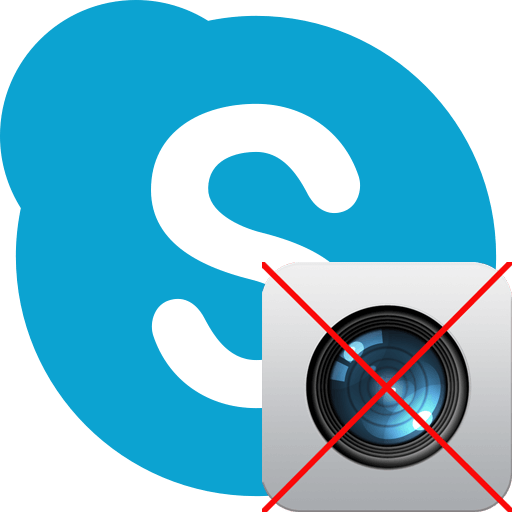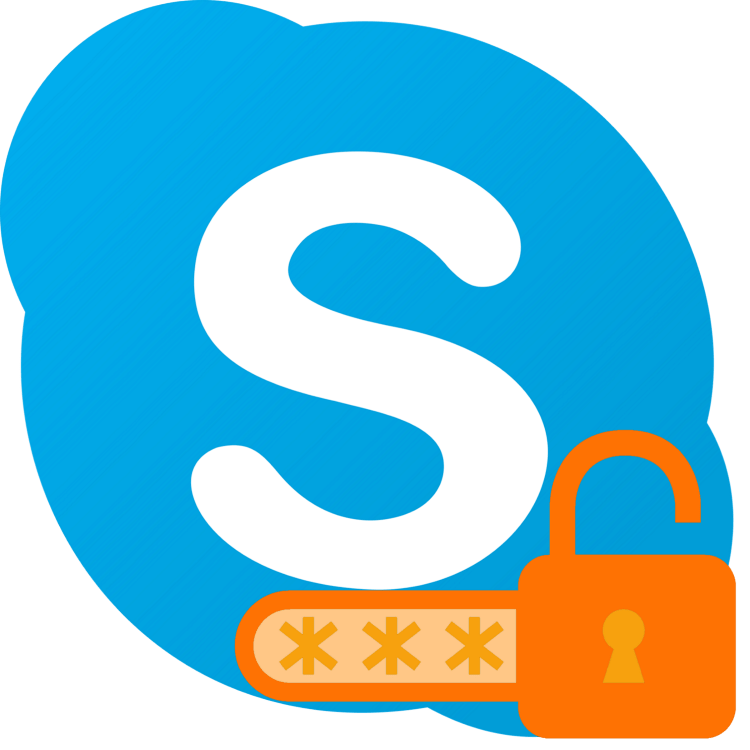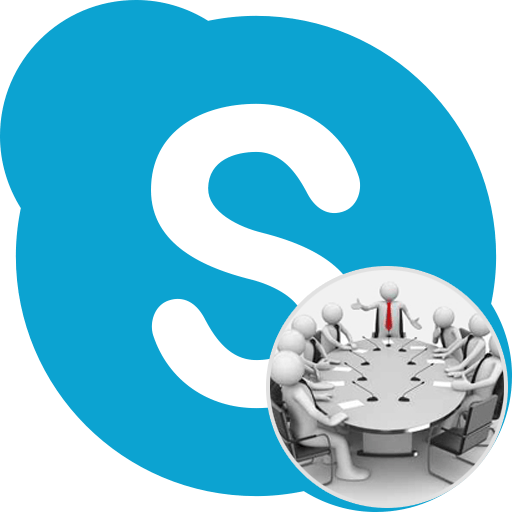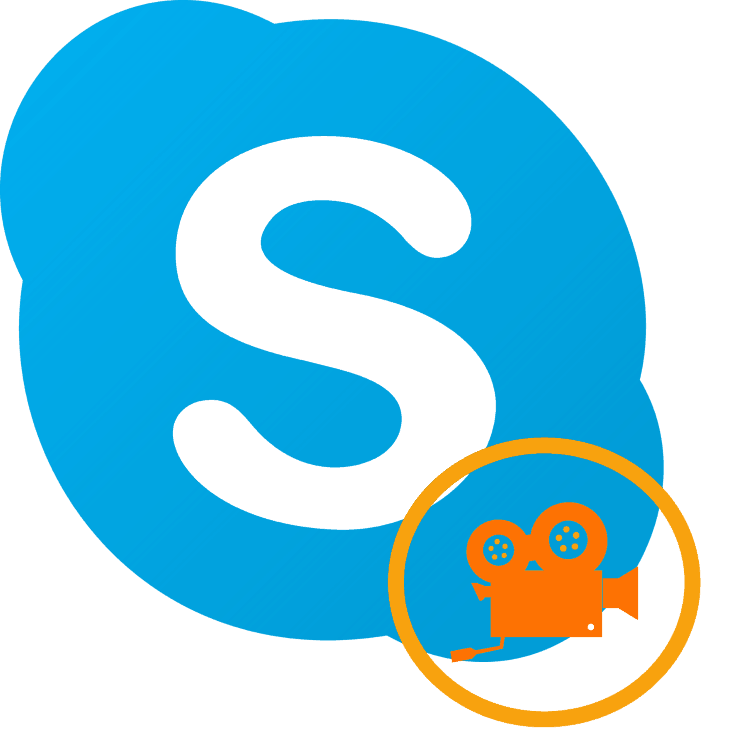Зміст
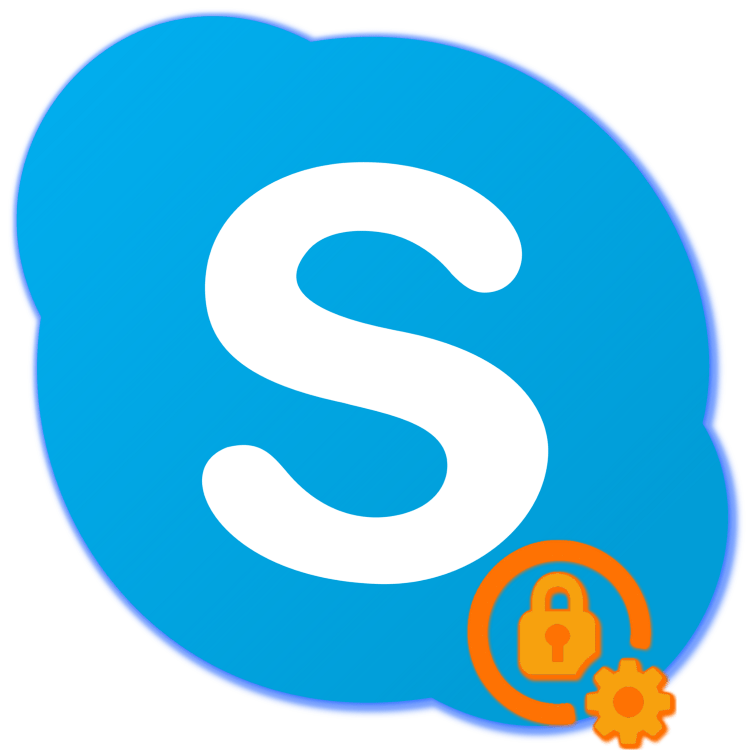
Практично кожен користувач хоча б час від часу стикався із завданням відновлення доступу до якого-небудь аккаунту. Найчастіше необхідні для входу дані просто забуваються, але іноді вони можуть бути скинуті або вкрадені недоброзичливцями. В кінцевому підсумку не настільки важлива причина проблеми, головне, оперативно її усунути. Безпосередньо в цій статті мова піде про те, як відновити пароль в Скайпі.
Відновлення пароля в Skype 8 і вище
Пройшло не так багато часу з моменту виходу повністю переробленого додатки Скайп для ПК, але багато хто вже встигли оновитися і почати їм активно користуватися. Метод відновлення пароля в "вісімці" залежить від того, вказували ви раніше в своєму обліковому записі будь-які додаткові відомості – контактний телефон або адресу електронної пошти. Якщо ця інформація є, процедура відновлення доступу займе лічені хвилини, в іншому ж випадку доведеться докласти трохи більше зусиль.
Варіант 1: за номером або поштою
Насамперед розглянемо більш позитивний варіант, що має на увазі наявність у вас контактних даних, які можна буде використовувати для скидання пароля.
- Запустіть Skype і виберіть обліковий запис, до якого потрібно відновити доступ, або якщо його немає у списку опцій, натисніть " інший рахунок» .
- Далі буде запропоновано ввести пароль від аккаунта або (якщо він не був збережений в програмі) спочатку вказати логін. У будь-якому з випадків, на даному етапі необхідно клікнути по посиланню " Забули пароль?» .
- На сторінці " відновлення облікового запису» Введіть символи, які показані на зображенні, а потім натисніть на кнопку »далі" .
- Тепер необхідно вибрати варіант " підтвердження особи»
. Для цього можна запросити отримання коду в СМС на номер телефону, прив'язаний до облікового запису Скайп, або на пов'язану з аккаунтом електронну пошту (цей варіант доступний не завжди). Встановіть маркер навпроти відповідного пункту і клікніть по активувалася кнопці
»далі"
.
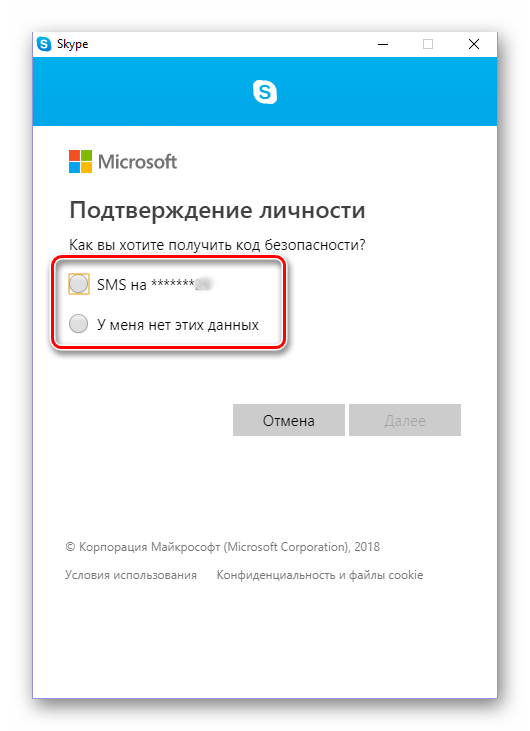
Якщо ж у вас немає доступу до номера і Поштою або вони просто не вказувалися в профілі, вибирайте відповідний варіант – " у мене немає цих даних» , тисніть »далі" і перейдіть до першого пункту " Варіант 2» цього розділу Статті.
- Якщо в якості засобу підтвердження Вами був обраний телефон, Введіть в наступному вікні чотири останні цифри номера і натисніть " Надіслати код»
.
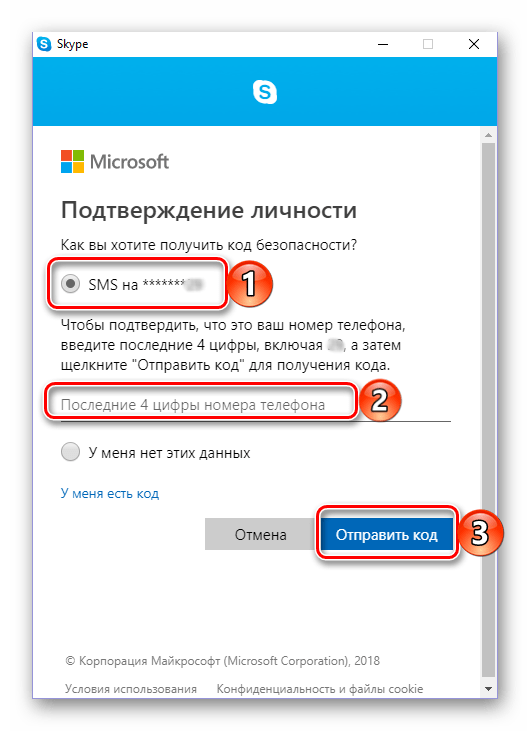
Після отримання СМС введіть код в призначене для цього поле і натисніть»далі" .
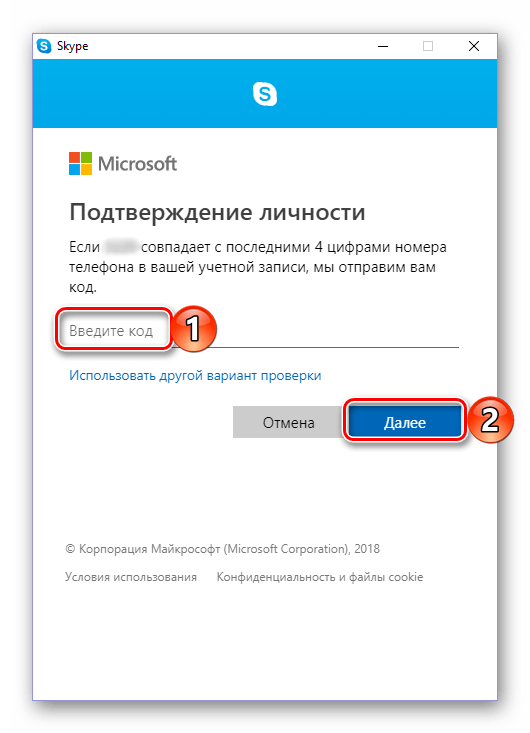
Підтвердження через електронну пошту здійснюється аналогічним чином: вказуєте адресу ящика, натискаєте " Надіслати код» , відкриваєте отримане від підтримки Майкрософт лист, копіюєте з нього код і вводите його у відповідне поле. Для переходу до наступного етапу натискаєте »далі" .
- Після підтвердження особи ви опинитеся на сторінці " скидання пароля» . Придумайте нову кодову комбінацію і двічі введіть її в спеціально призначені для цього поля, після чого натисніть »далі" .
- Переконавшись в тому, що пароль змінений, а разом з цим відновлений і доступ до облікового запису Skype, натисніть»далі" .
- Безпосередньо після цього вам буде запропоновано авторизуватися в Скайпі, спочатку вказавши логін і натиснувши»далі"
,
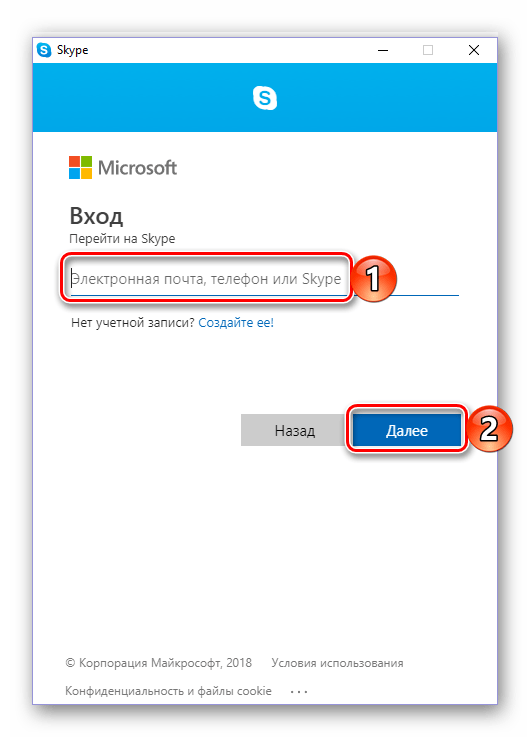
А потім ввівши оновлену кодову комбінацію і натиснувши на кнопку»вхід" .
- Після успішної авторизації в додатку процедуру відновлення пароля від аккаунта можна вважати завершеною.
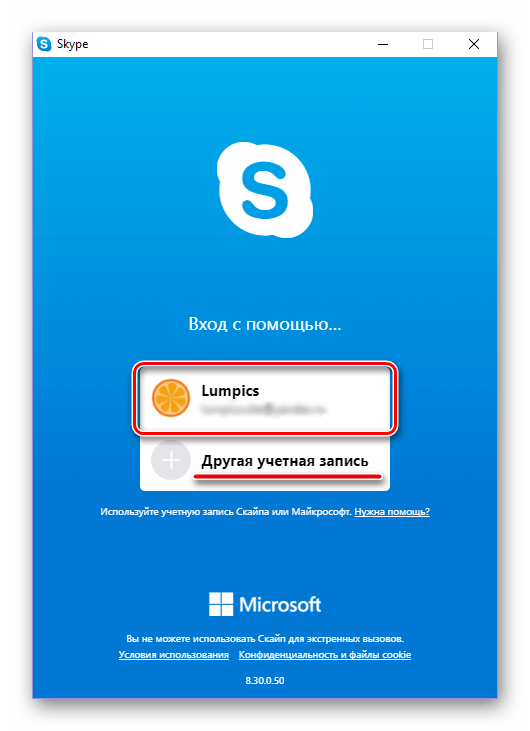
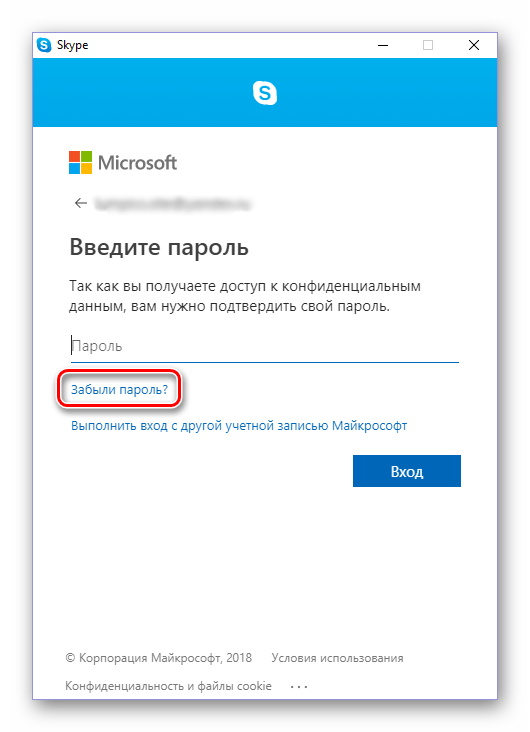
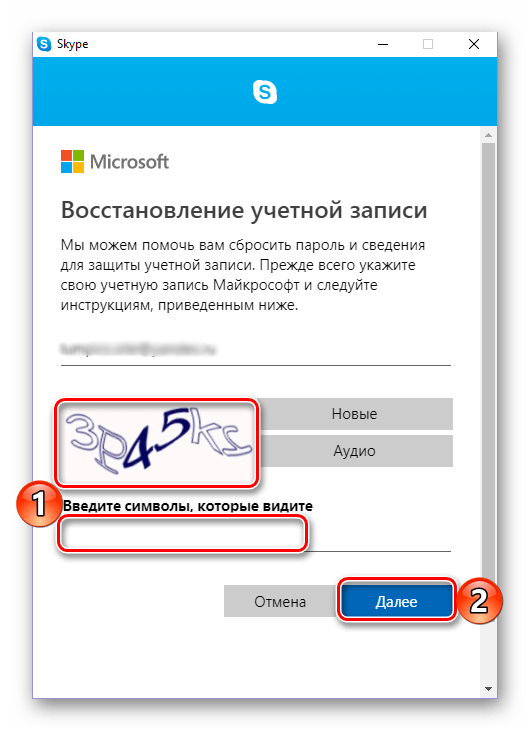
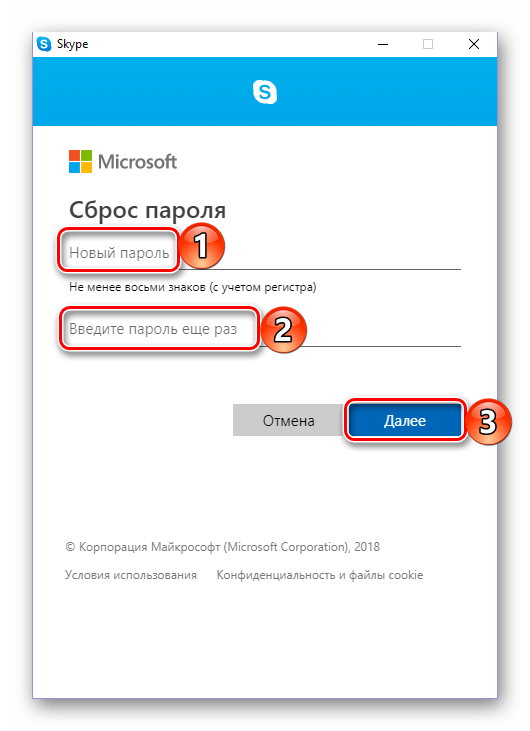
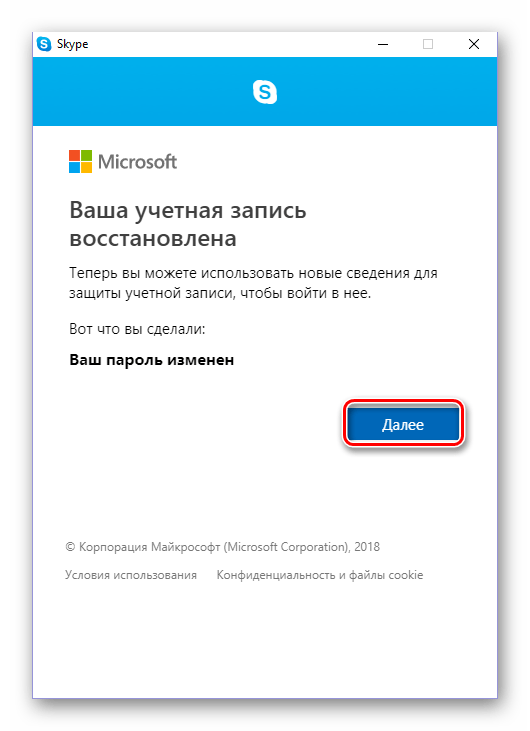
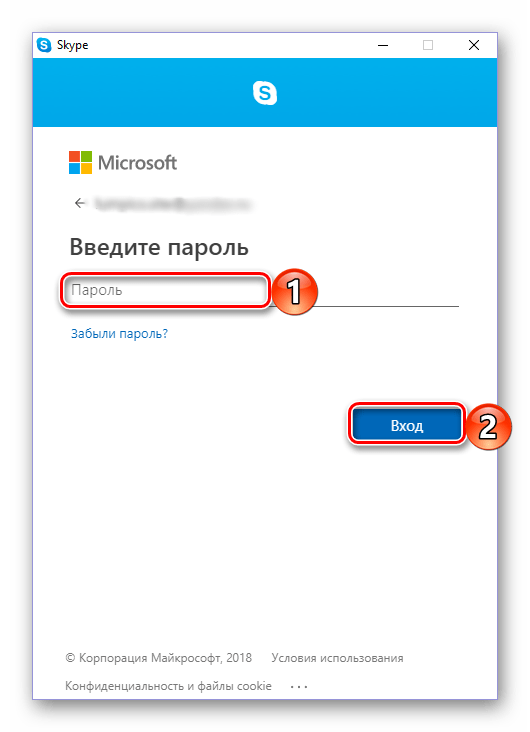
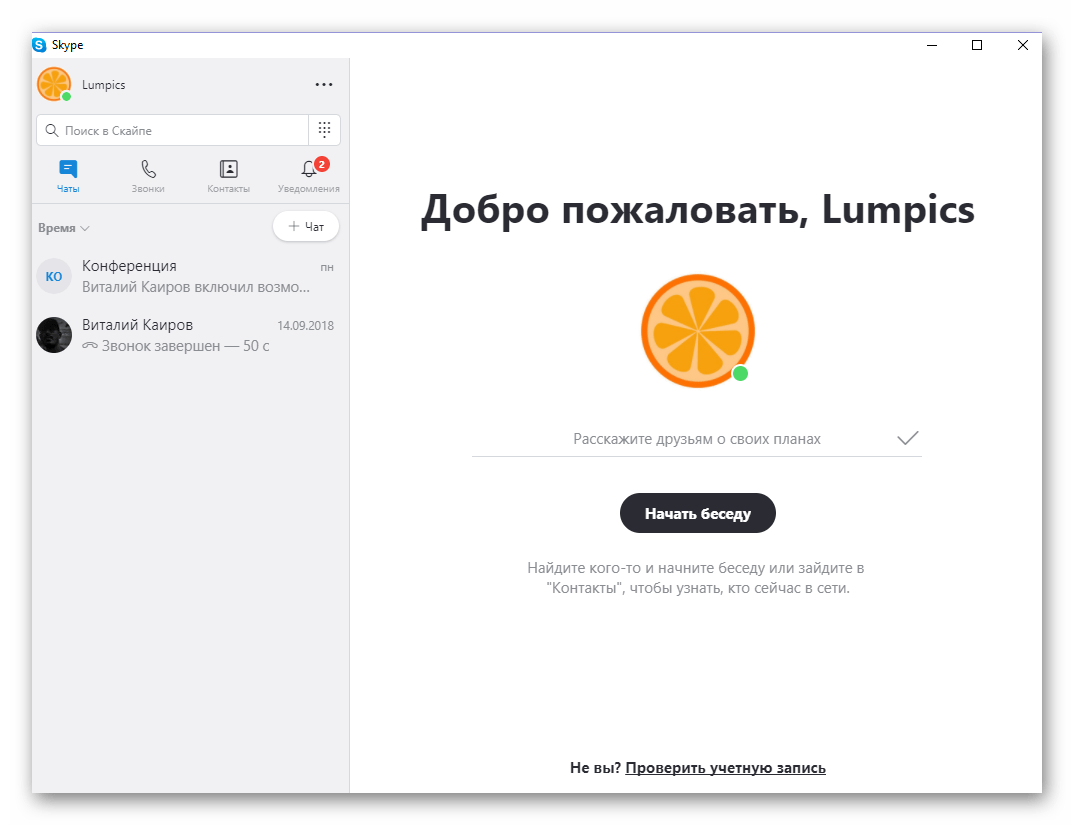
Як ви могли помітити, відновлення кодової комбінації, необхідної для входу в Skype – завдання досить проста. Однак це твердження справедливе лише за тієї умови, що у вашому обліковому записі вказані додаткові контактні дані за типом номера телефону або адреси електронної пошти. В такому випадку всі дії будуть виконуватися безпосередньо в інтерфейсі програми і не займуть багато часу. Але що робити, якщо підтвердити особистість у вас не виходить через відсутність цих даних? Читайте далі.
Варіант 2: без контактних даних
У тих же випадках, якщо до облікового запису Скайп ви не прив'язували ні номер мобільного телефону, ні адресу електронної пошти, або втратили доступ і до них, процедура відновлення пароля буде дещо складнішою, але все ж реалізованої.
- Виконайте кроки №1-4, описані в попередній частині статті, але на етапі " підтвердження особи» встановіть позначку навпроти пункту " у мене немає цих даних» , а потім виділіть за допомогою мишки і скопіюйте представлену в описі посилання.
- Відкрийте будь-який браузер і вставте скопійовану URL-адресу в пошуковий рядок, після чого натисніть «ENTER» або кнопку пошуку.
- Опинившись на сторінці " відновлення облікового запису» , в перше поле Введіть адресу поштової скриньки, номер телефону або свій логін в Skype. Так як ні першого, ні другого в даному випадку немає, вказуйте безпосередньо логін від Скайпу. У другому ж полі слід вказати " Контактна адреса електронної пошти» , відмінний від того, який потрібно відновити. Тобто це повинен бути ящик, не прив'язаний до облікового запису Microsoft. Природно, до нього у вас повинен бути доступ.
- Наступний крок-введення зазначених на зображенні символів і натискання кнопки»далі" .
- Тепер вам буде запропоновано підтвердити вказану в другому полі електронну пошту.
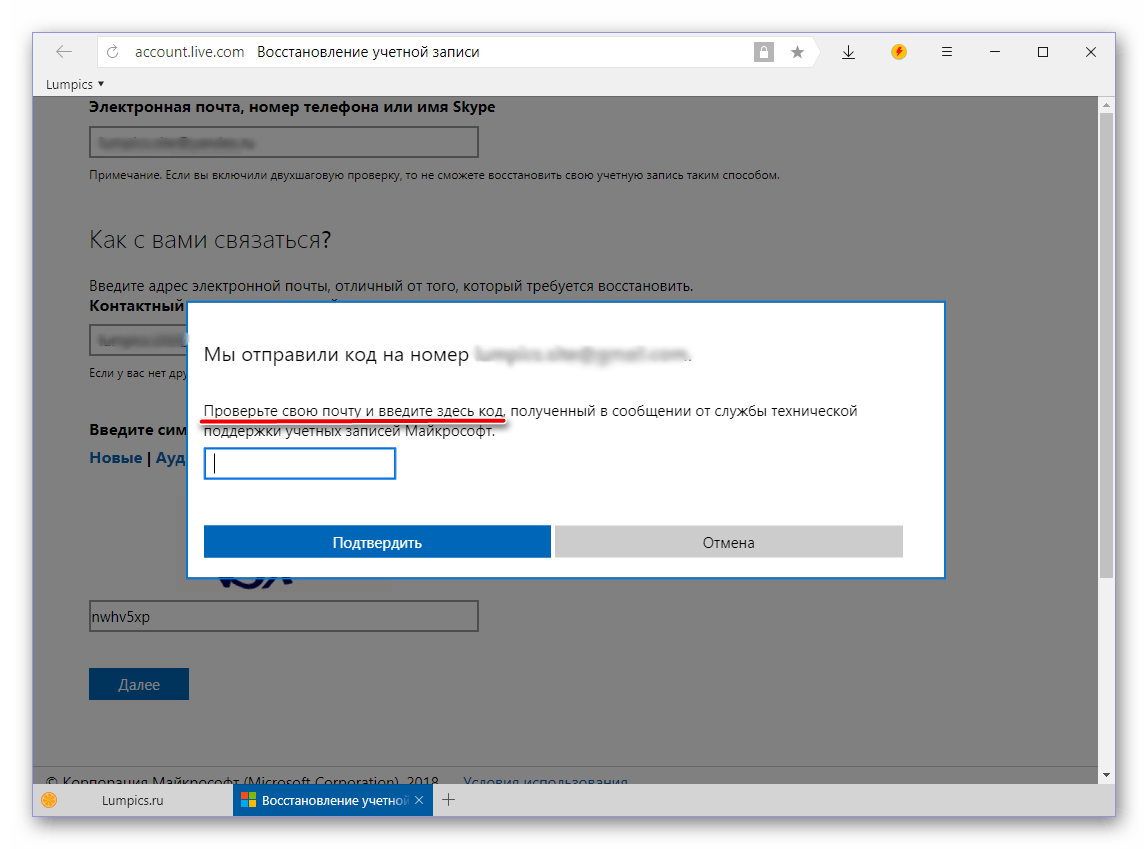
Зайдіть в цю поштову скриньку, відшукайте там і відкрийте вхідний лист від Майкрософт, скопіюйте вказаний в ньому»Код безпеки" .
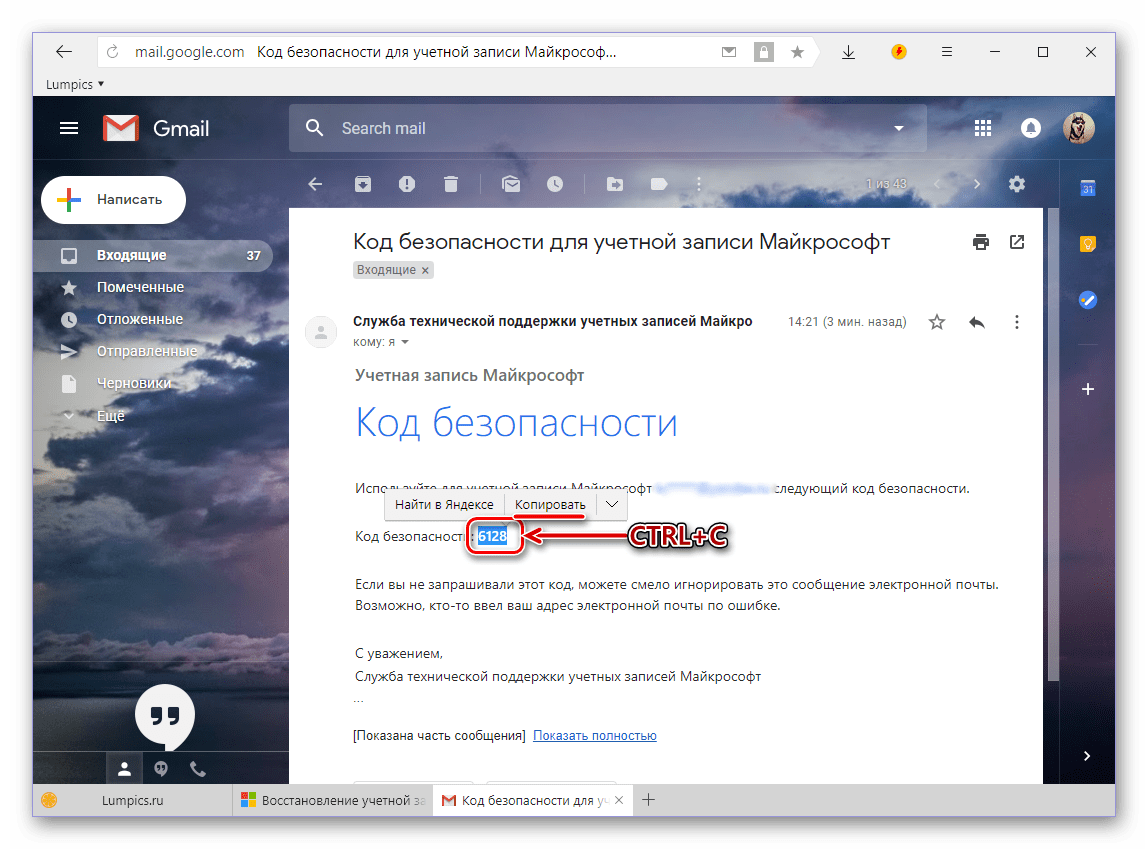
Введіть його у відповідне поле на попередній сторінці та натисніть " Підтвердити» .
- Далі необхідно відповісти на ряд питань. Заповнення цих полів є обов'язковим:
- »прізвище" ;
- «Ім'я» ;
- " Дата народження» .
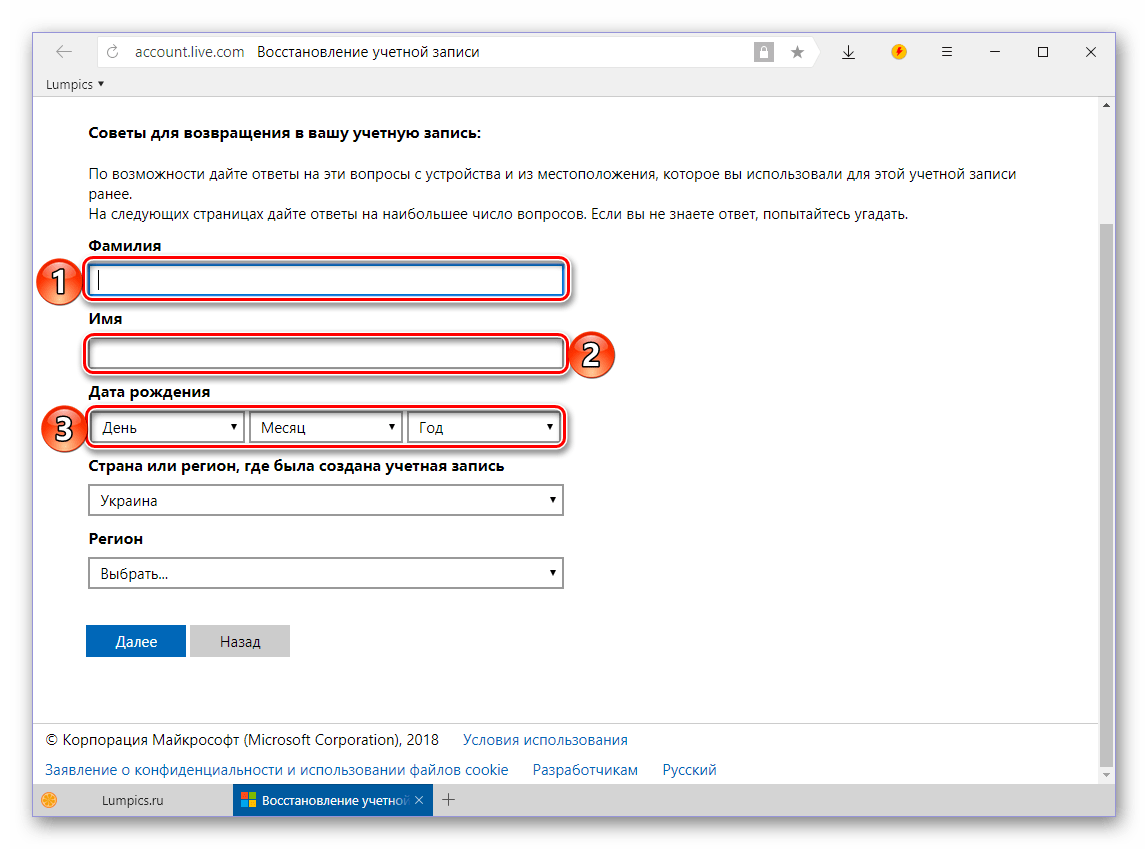
Наступну "трійцю" можна проігнорувати:
- " Країна ... » ;
- «адміністративний округ» ;
- " Поштовий Індекс» .
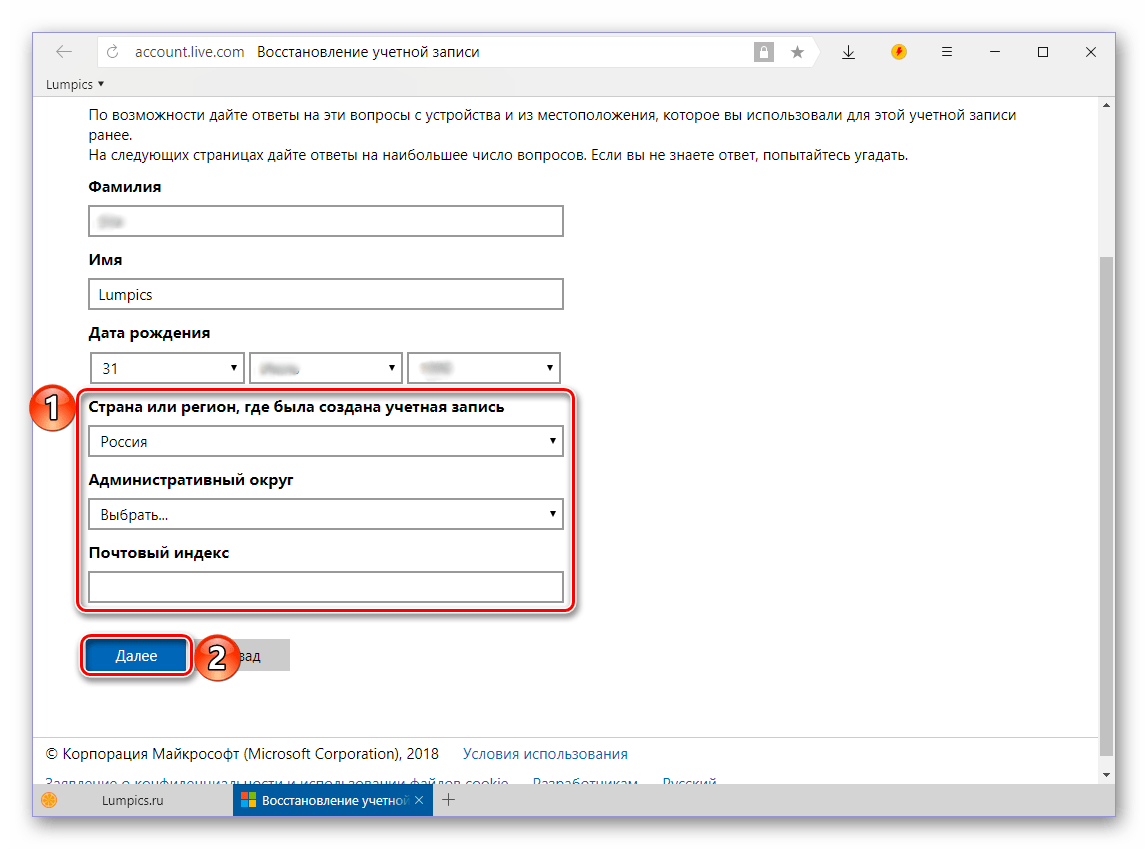
Вказавши необхідні відомості, клікніть по кнопці»далі" .
- На наступній сторінці, по можливості, потрібно заповнити ще кілька полів:
- Старі паролі від Skype та / або облікового запису Microsoft, які ви пам'ятаєте;
- Відзначити галочкою сервіси, компанії, якими Ви користуєтеся або користувалися-це точно Skype і, можливо, Outlook , якщо у вас є скринька на цій поштовій службі;
- Встановіть маркер навпроти відповіді «так» або «ні» , якщо ви купували чи ні щось у компанії Майкрософт-ПО, підписки, пристрої.
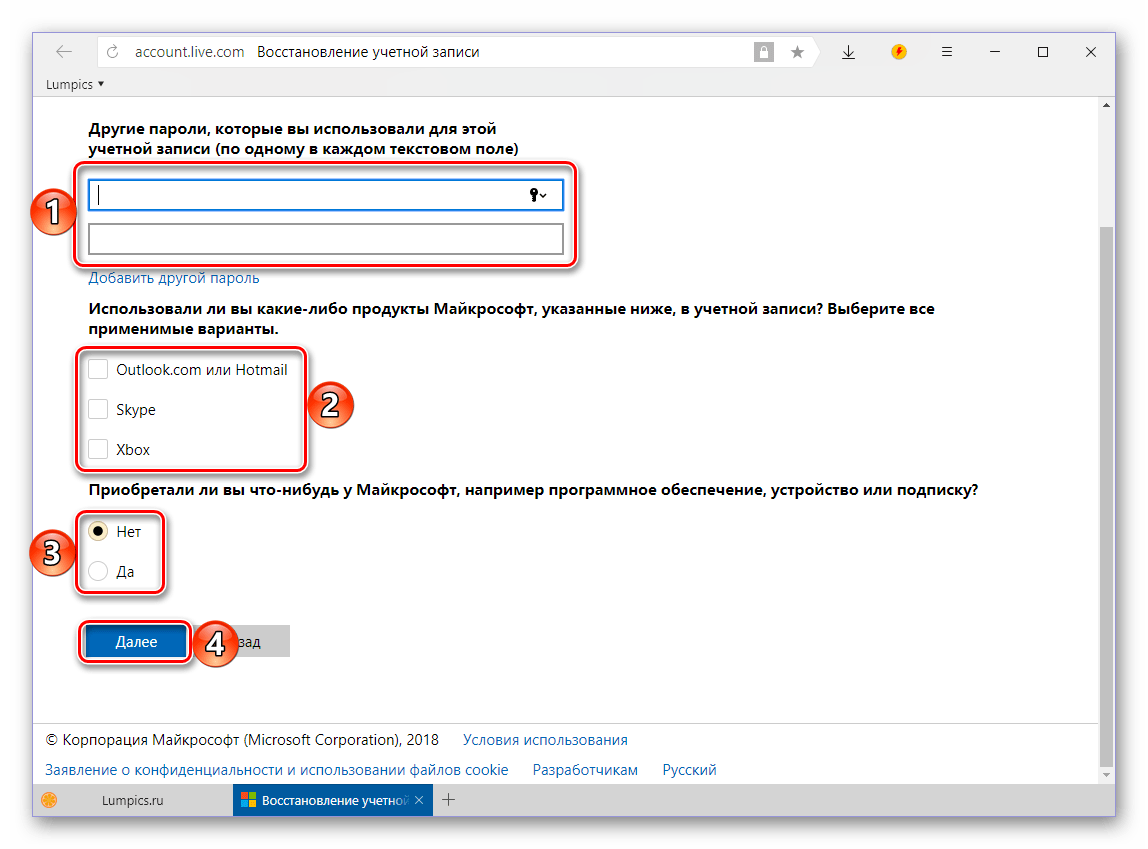
Для продовження знову натисніть»далі" .
Примітка: якщо ви пам'ятаєте більше двох старих паролів від облікових записів, відновленням яких ми зараз займаємося, Натисніть за активним посиланням " додати інший пароль» .

- Опинившись на наступній сторінці, не лякайтеся. Представлені тут поля заповнювати не обов'язково. І все ж, якщо така можливість є, для більшої ефективності процедури відновлення вкажіть адреси електронної пошти, на які ви недавно відправляли листи з ящика, прив'язаного до Скайпу і аккаунту Майкрософт, а також теми цих самих листів. Вказавши ці відомості або проігнорувавши, натисніть на кнопку»далі" .
- Завершальний етап відновлення облікового запису полягає в зазначенні базових, загальних відомостей про акаунт Скайп. І тут прямим текстом написано - »якщо ви не знаєте відповідь, спробуйте вгадати". Отже, по можливості, вкажіть (або Вгадайте) наступні дані:
- Ім'я Skype (логін);
- Адреса електронної пошти, на яку зареєстровано ваш обліковий запис;
- Імена та/або логіни трьох користувачів зі списку контактів у програмі.
- Відзначте, чи платили ви раніше за будь-які додаткові послуги в Скайпі.
Примітка: у передостанньому блоці (імена контактних осіб) в різних полях можна вказати логін і ім'я одного і того ж користувача, якщо ви знаєте ці відомості.

Вказавши якомога більше особистих даних або хоча б спробувавши це зробити, натисніть»далі" .
- Деталі, які ви ввели на кожному з попередніх етапів, будуть надіслані технічній підтримці Microsoft для перевірки. Протягом 24 годин (хоча зазвичай це відбувається практично відразу) на вказану Вами адресу електронної пошти буде відправлено лист з повідомленням про результат процедури відновлення. Цей же ящик буде вказано в описі під повідомленням " деталі надіслані»
.
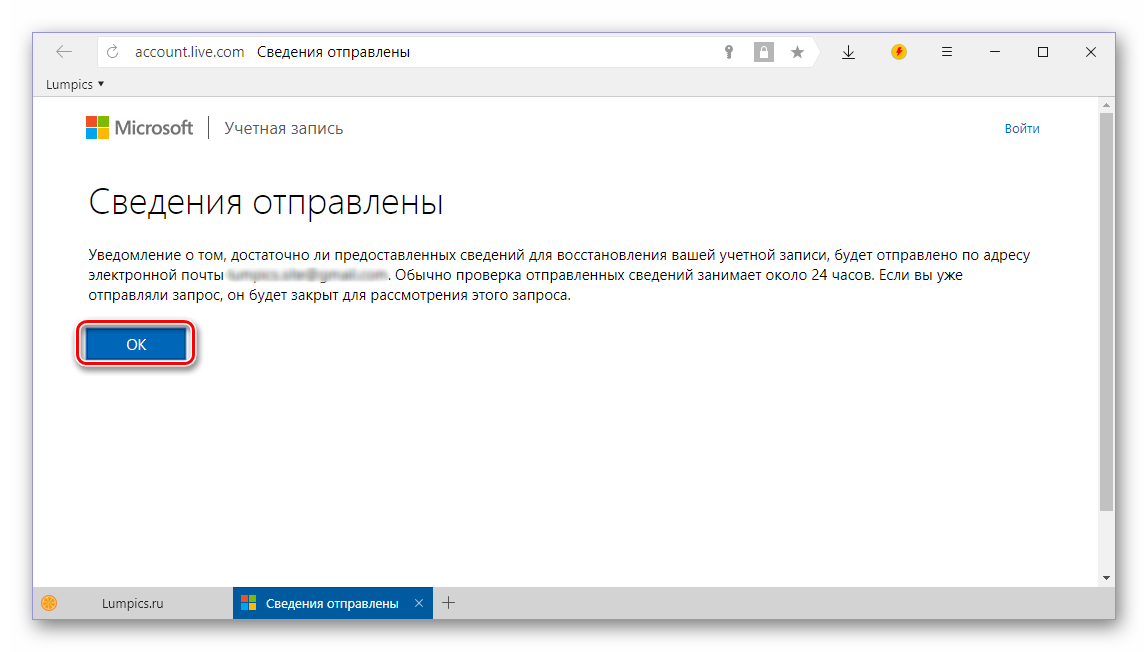
Натисніть «ОК» і перейдіть на пошту, відшукайте там лист від служби підтримки Майкрософт. Якщо в його темі, а заодно і в вмісті буде повідомлятися про підтвердження і відновлення облікового запису, просто перейдіть по представленої в ньому посиланням для скидання пароля. Якщо ж обліковий запис не буде підтверджена (таке можливо), повертайтеся до першого кроку даної інструкції і проходите процедуру відновлення заново, але в цей раз постарайтеся згадати і вказати якомога більше особистих відомостей.
- Перш ніж перейти до скидання кодової комбінації для входу в Скайп, необхідно підтвердити обліковий запис Майкрософт, електронна адреса від якої був вказаний у вхідному листі. Введіть його у відповідне поле та натисніть»далі" .
- Тепер двічі вкажіть новий пароль і знову натисніть»далі" .
- Відтепер ваш обліковий запис буде відновлено, а пароль, необхідний для доступу до нього, змінено. Ще раз клікніть по кнопці»далі" для продовження.
- Увійдіть в оновлений обліковий запис Microsoft, знову вказавши пошту та натиснувши»далі"
,
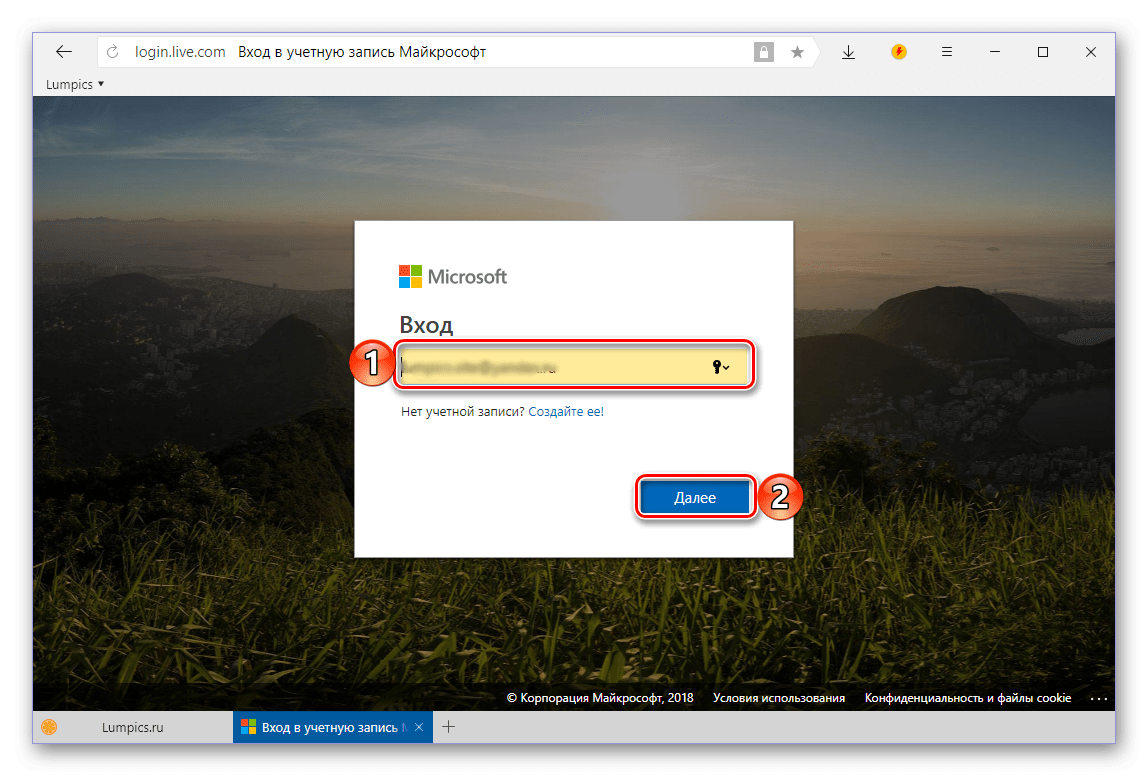
А потім ввівши пароль і клікнувши на»вхід" .
- Ознайомившись з " загальними відомостями про ваш обліковий запис» , можна переходити безпосередньо до Skype.
- Запустіть програму і в її вітальному вікні виберіть аккаунт, в який потрібно увійти, або додайте новий.
- Вкажіть змінений пароль і натисніть на кнопку»вхід" .
- Вітаємо, доступ до Скайпу відновлений.
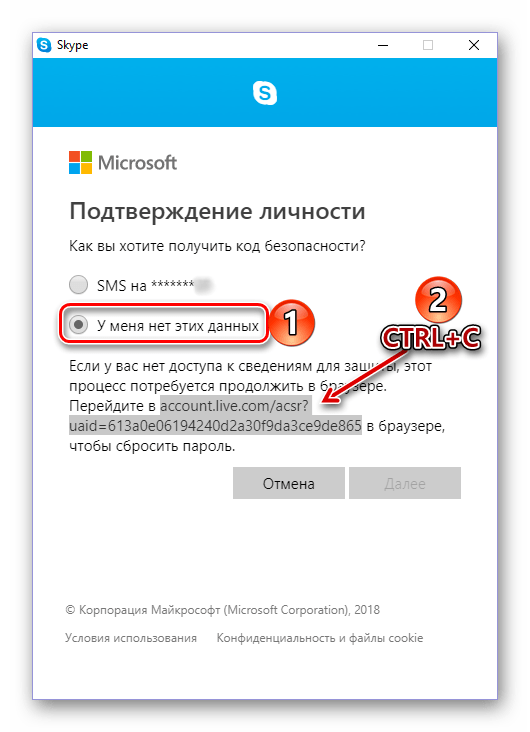
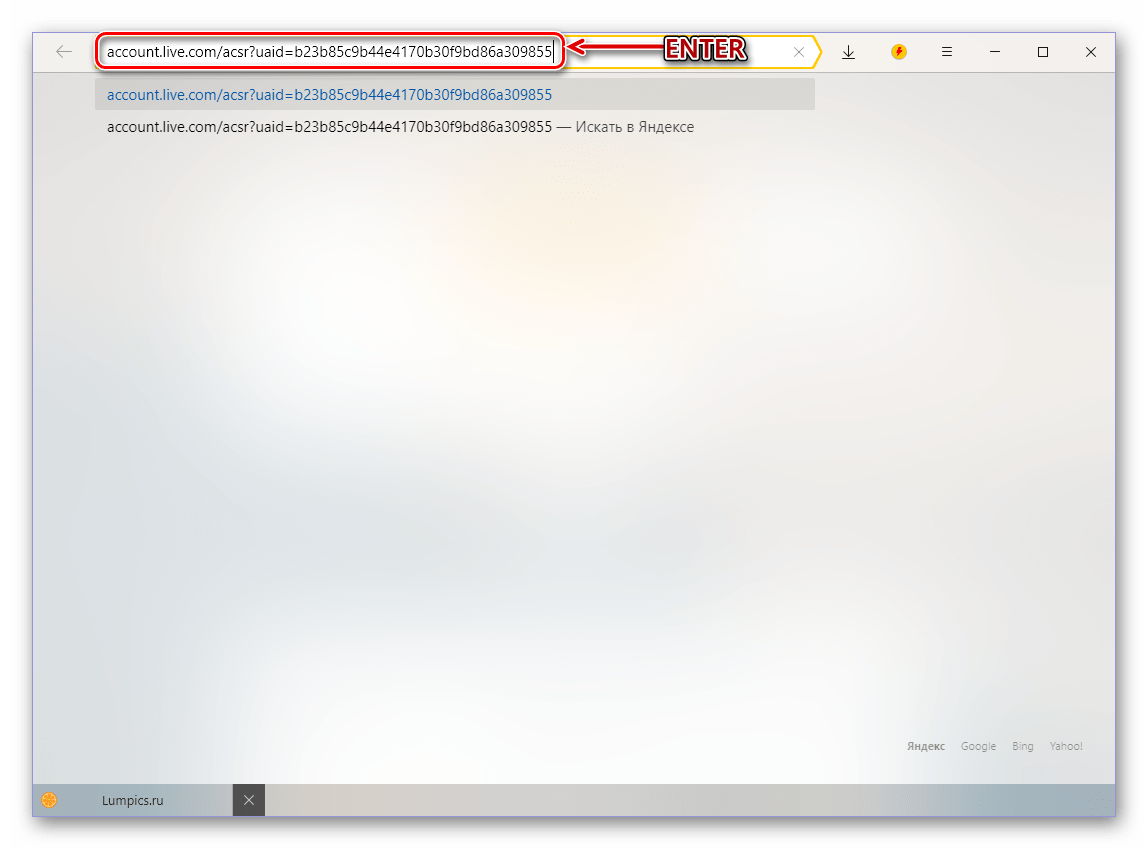
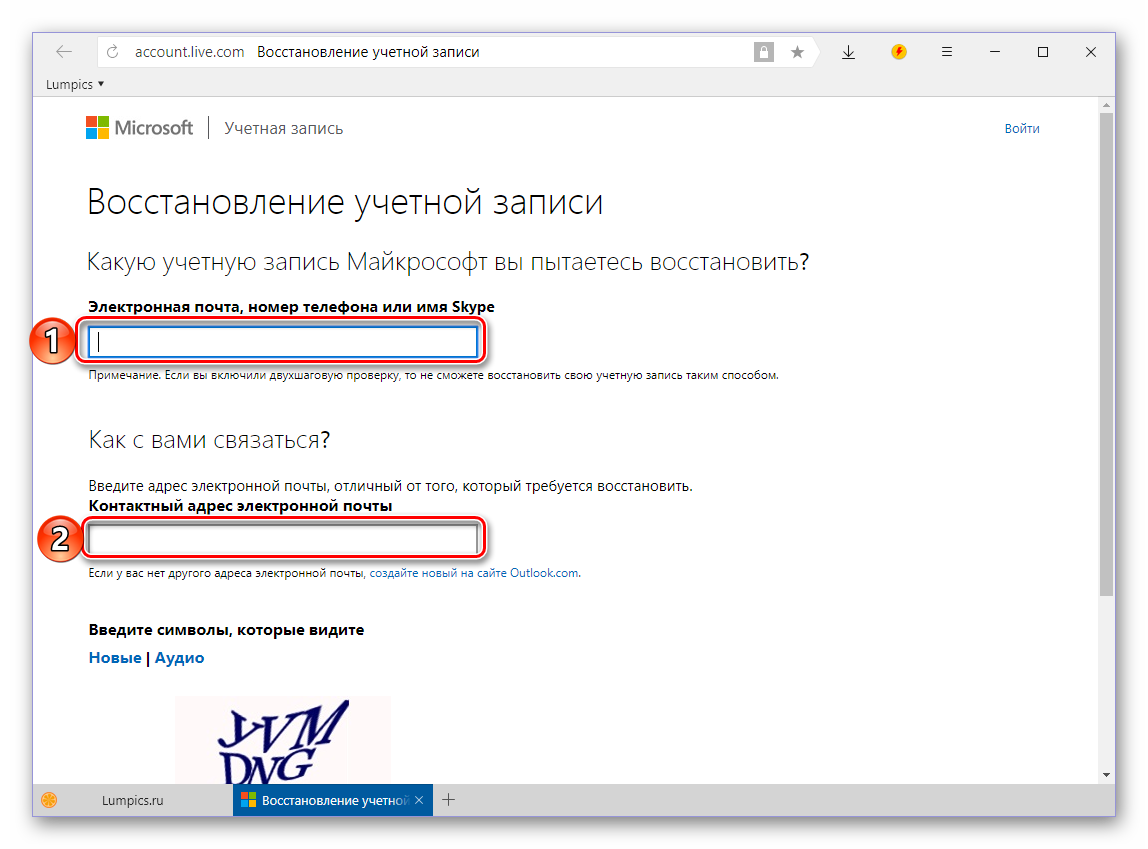
Читайте також: Як дізнатися свій логін в Skype
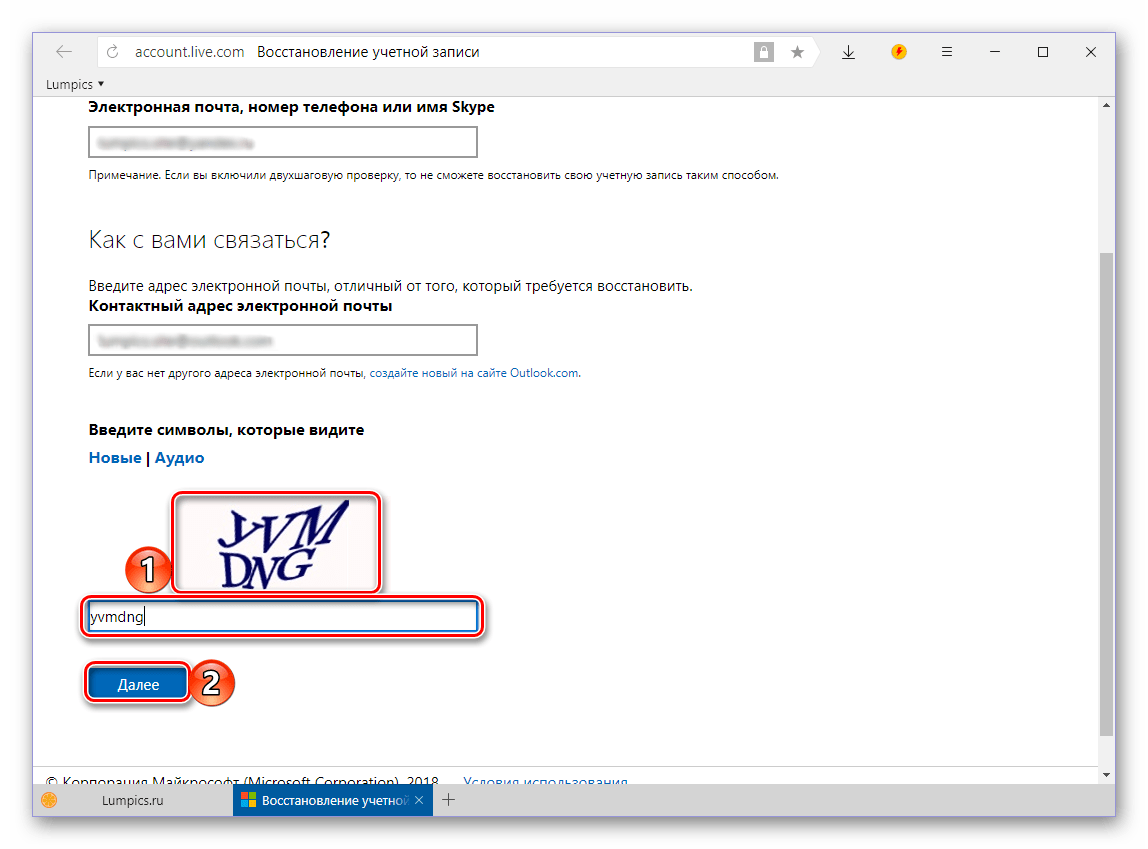
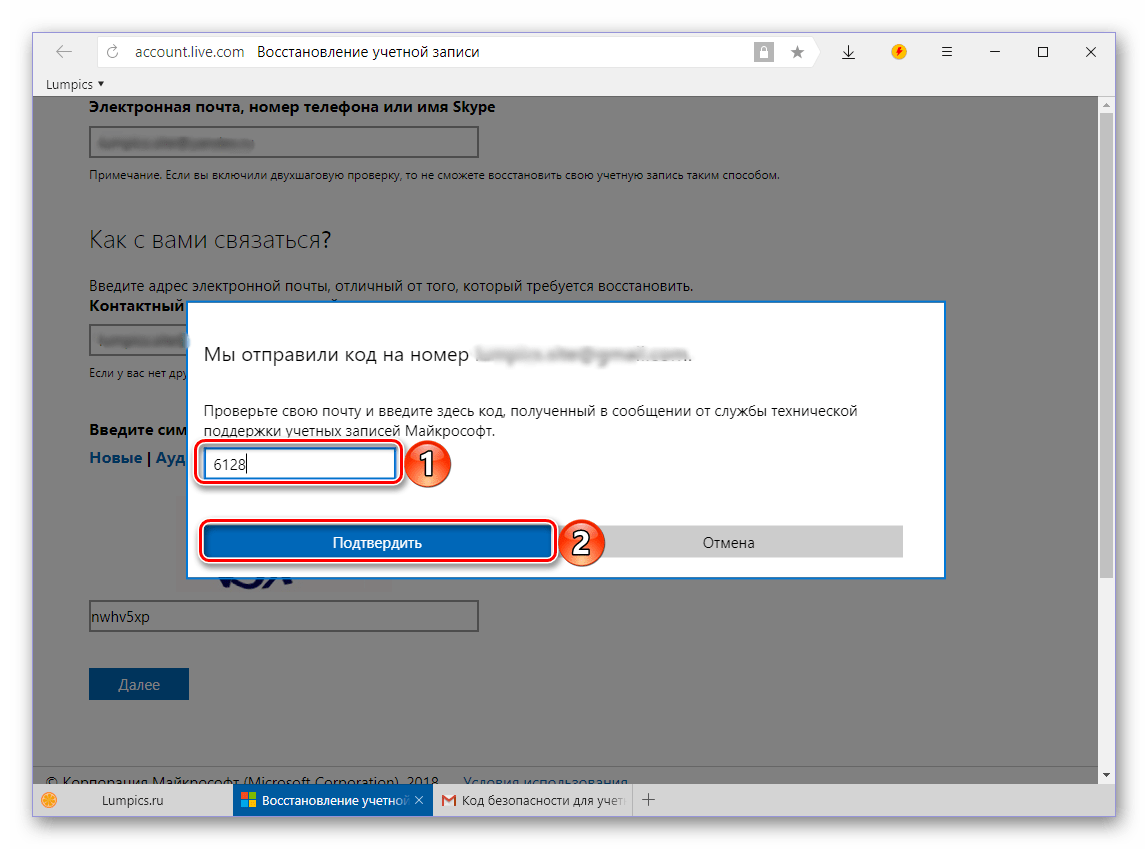
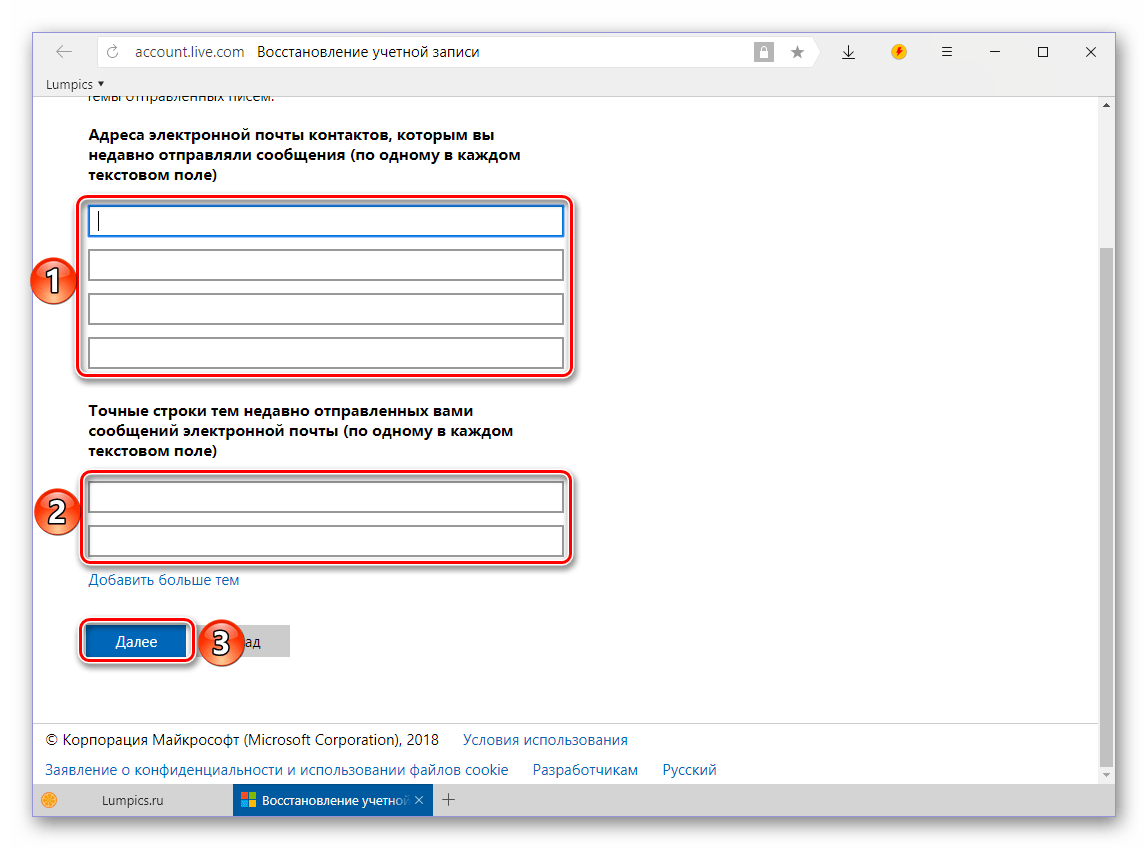
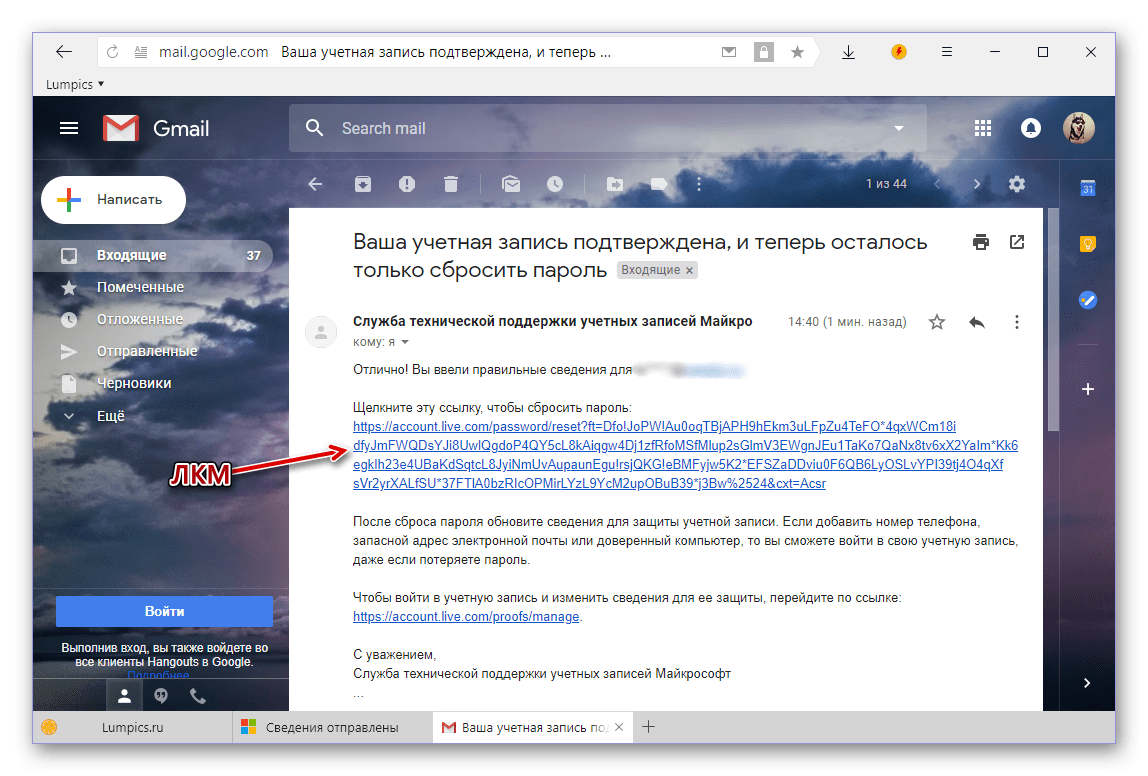
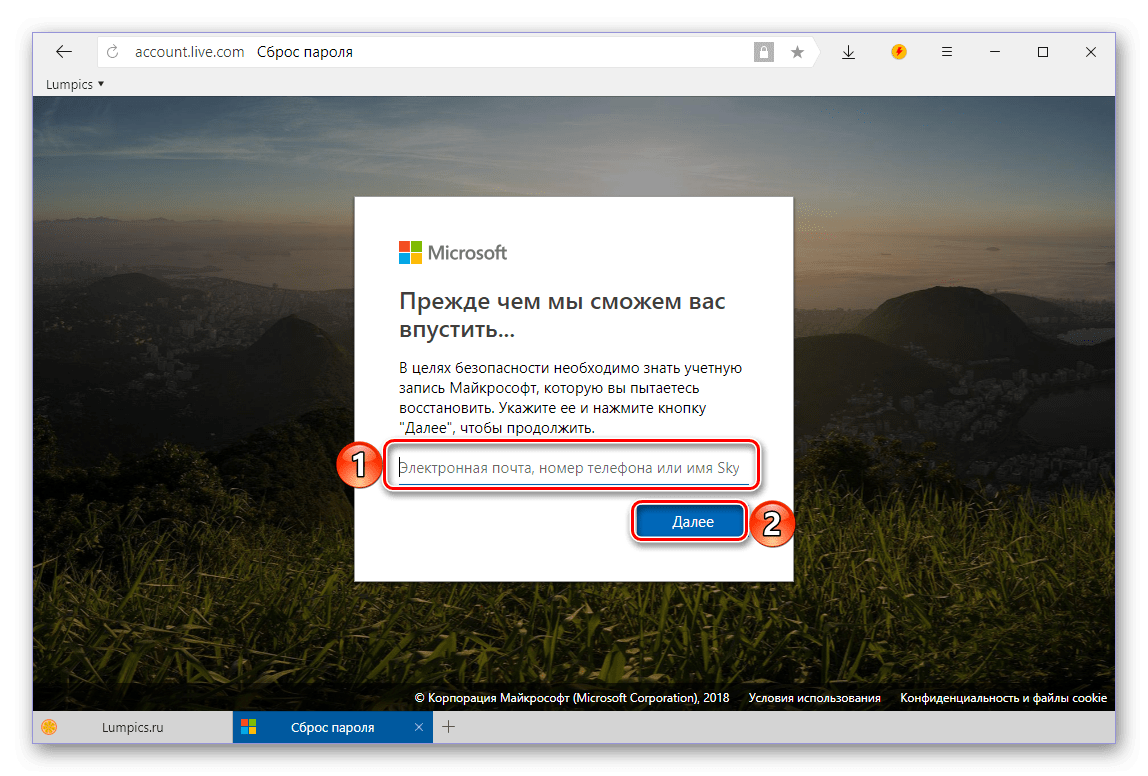
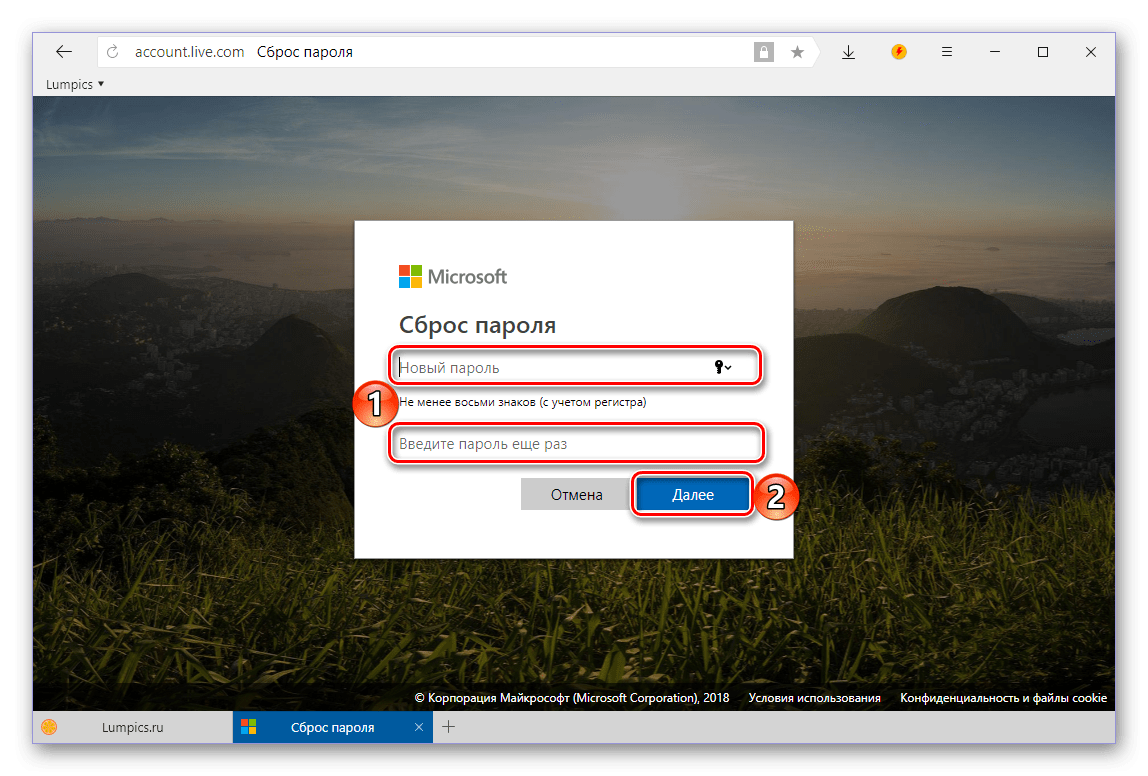
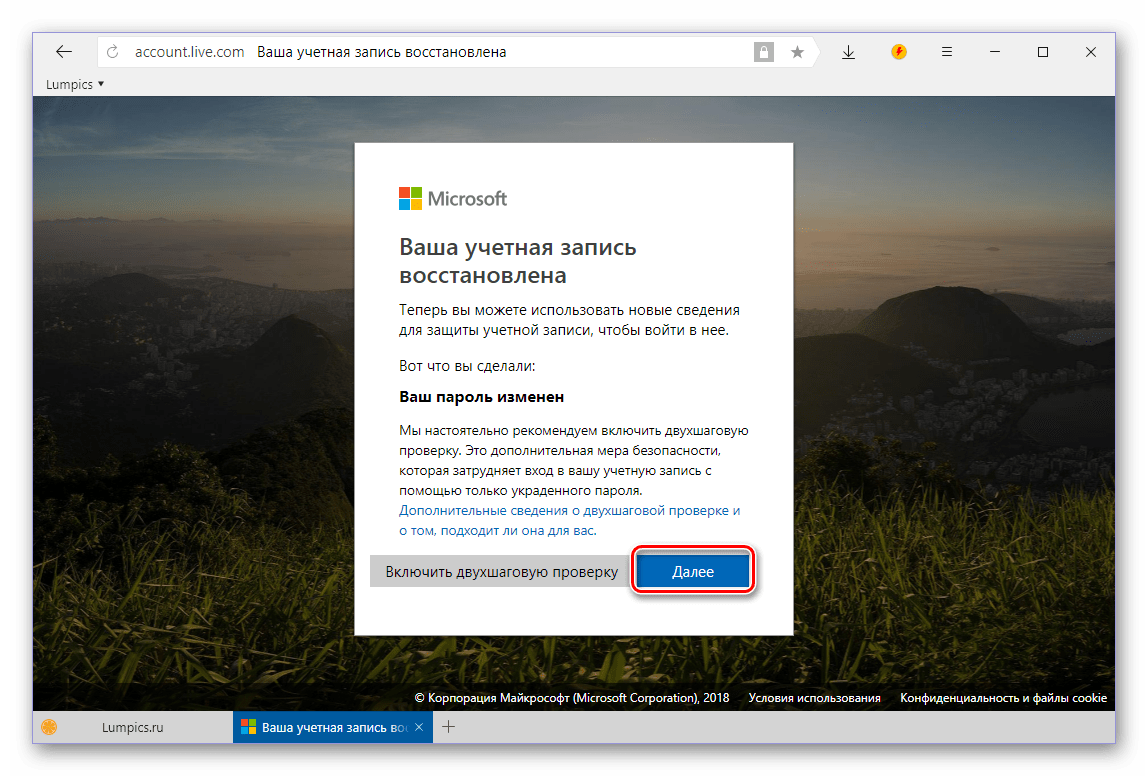
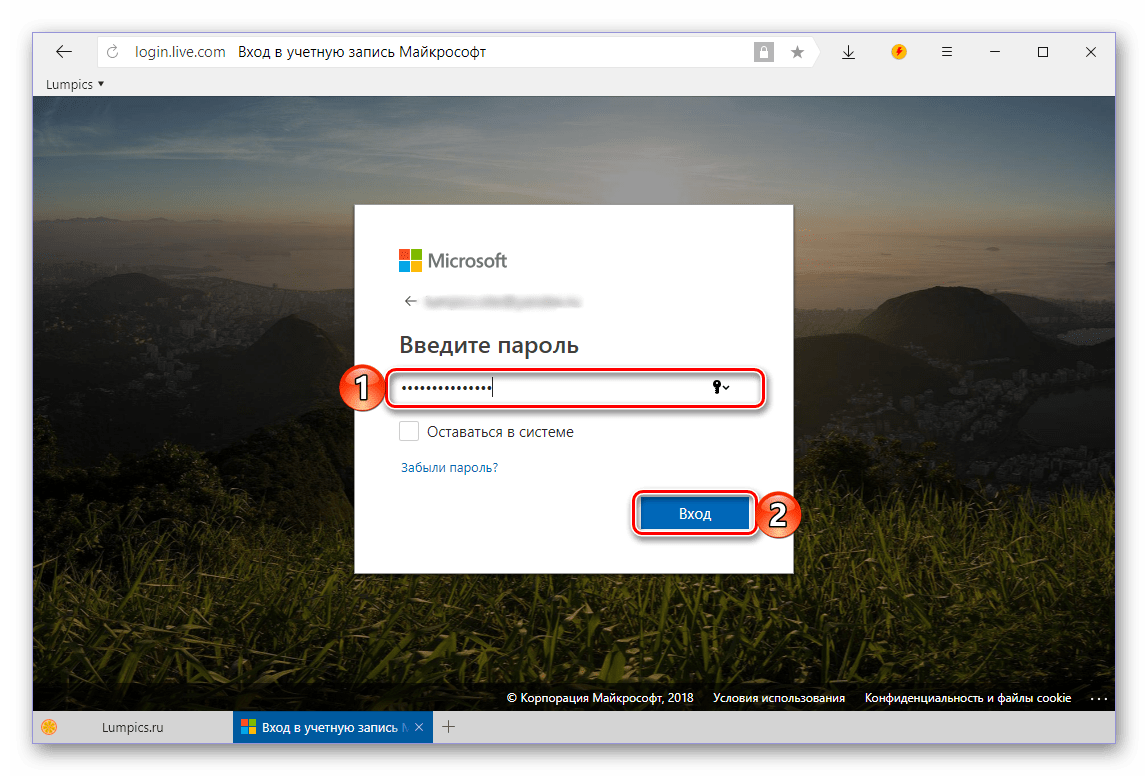
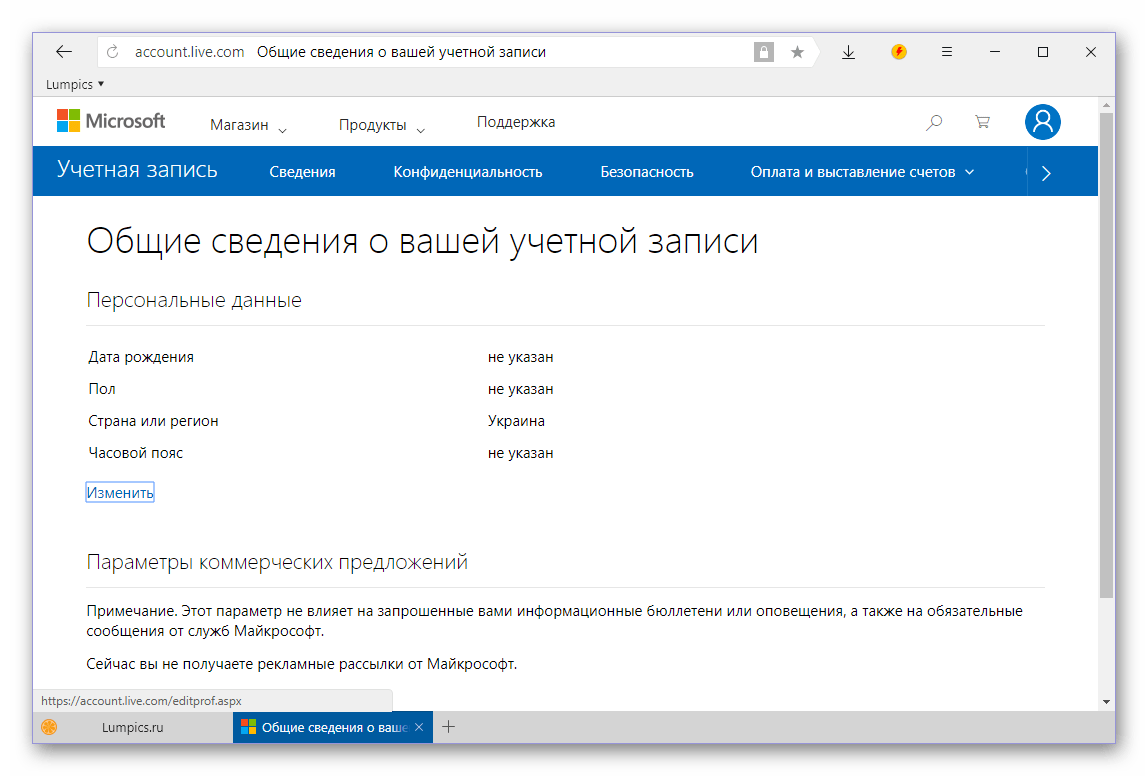
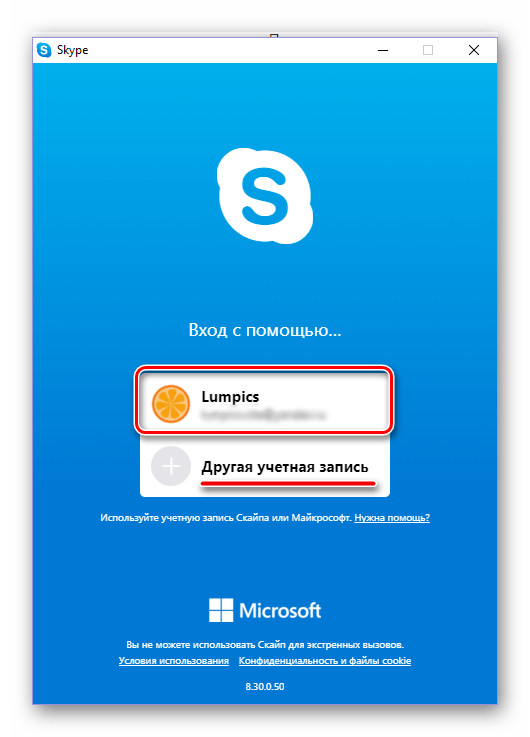
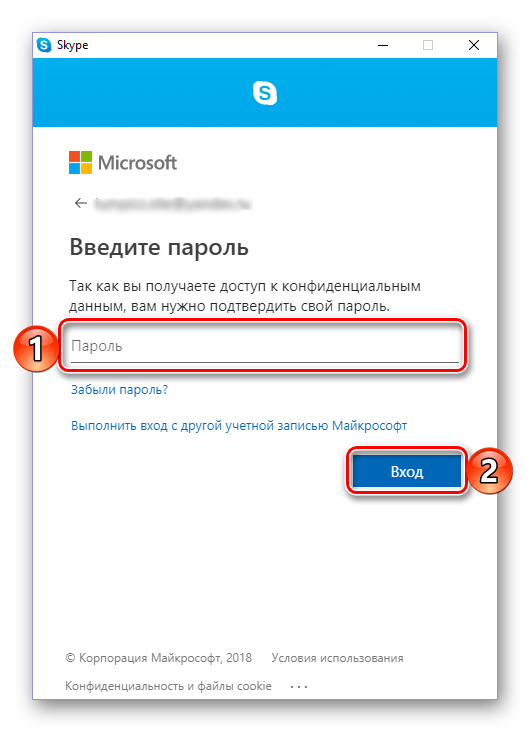
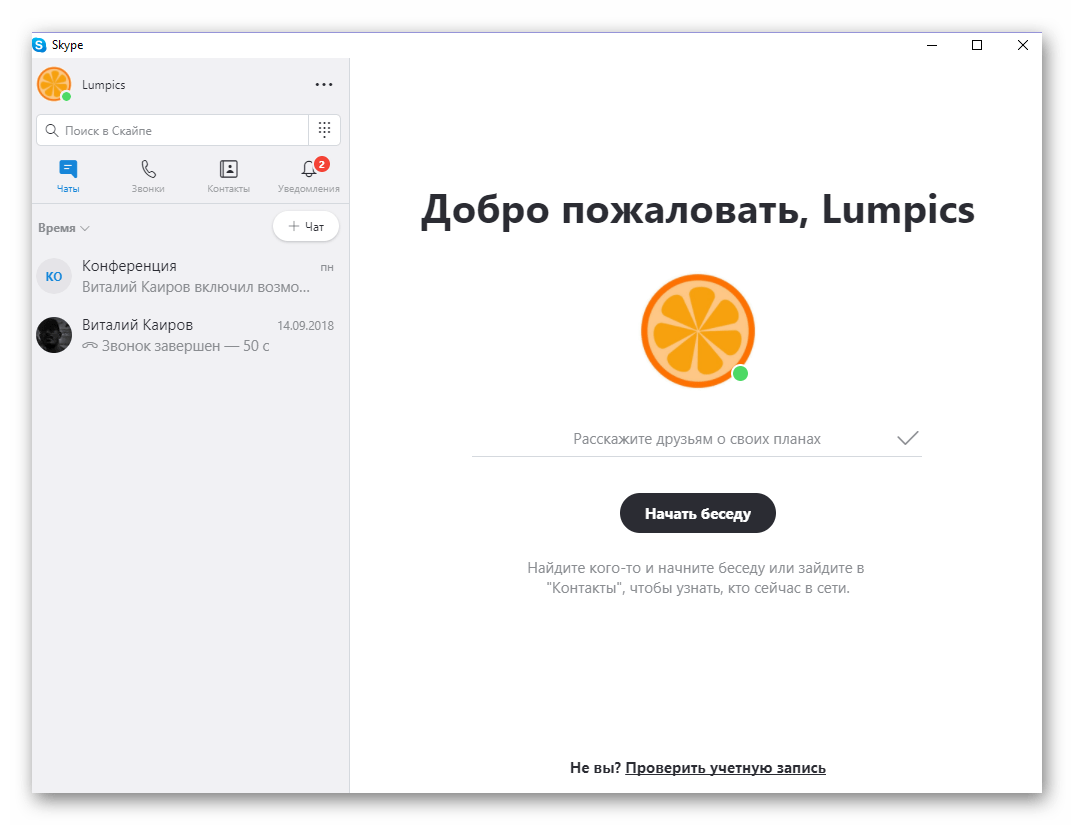
За умови відсутності будь-яких контактних даних, за допомогою яких можна скинути необхідну для входу кодову комбінацію, відновити пароль від Skype досить складно. І все ж, якщо ви володієте хоч якимись відомостями про свій обліковий запис і готові уважно слідувати наданої нами інструкції, ніяких проблем з відновленням доступу до аккаунту виникнути не повинно.
Відновлення пароля в Skype 7 і нижче
Класичний Скайп є куди більш популярним ніж його оновлений аналог, і це розуміє навіть компанія-розробник, яка погодилася не припиняти підтримку старої версії. Відновлення пароля в "сімці «виконується практично за тим же алгоритмом, що і в розглянутій вище» новинці", однак, зважаючи на істотні відмінності інтерфейсу, є кілька нюансів, гідних детального розгляду.
Варіант 1: за номером або поштою
Отже, якщо до вашого аккаунту в Скайпі прикріплений номер мобільного телефону та / або адресу електронної пошти, для відновлення кодової комбінації необхідно виконати наступні дії:
- Так як логін від облікового запису Skype вам відомий, вкажіть його при першому запуску програми. Далі, коли буде потрібно ввести пароль, натисніть по зазначеній на зображенні нижче посиланням.
- Введіть символи, показані на зображенні, і натисніть»далі" .
- Виберіть варіант підтвердження особи – електронна пошта або номер телефону (дивлячись що з цього прив'язане до аккаунту і до чого у вас зараз є доступ). У випадку з поштовою скринькою потрібно ввести його адресу, для номера ж необхідно вказати його чотири останні цифри. Який би з варіантів ви не вибрали, визначившись і підтвердивши його, натисніть на кнопку «Надіслати код» .
- Далі, в залежності від того, як ви підтверджували свою особу, знайдіть на електронній пошті лист від Microsoft або СМС в телефоні. Скопіюйте або перепишіть отриманий код, вкажіть його в спеціально відведеному для цього поле, а потім клікніть»далі" .
- Опинившись на сторінці «скидання пароля» , двічі введіть нову кодову комбінацію, після чого переходите »далі" .
- Переконавшись в успішному відновленні облікового запису і зміні пароля від неї, знову натисніть»далі" .
- Введіть оновлену комбінацію коду та виконайте»вхід"
в Скайп,
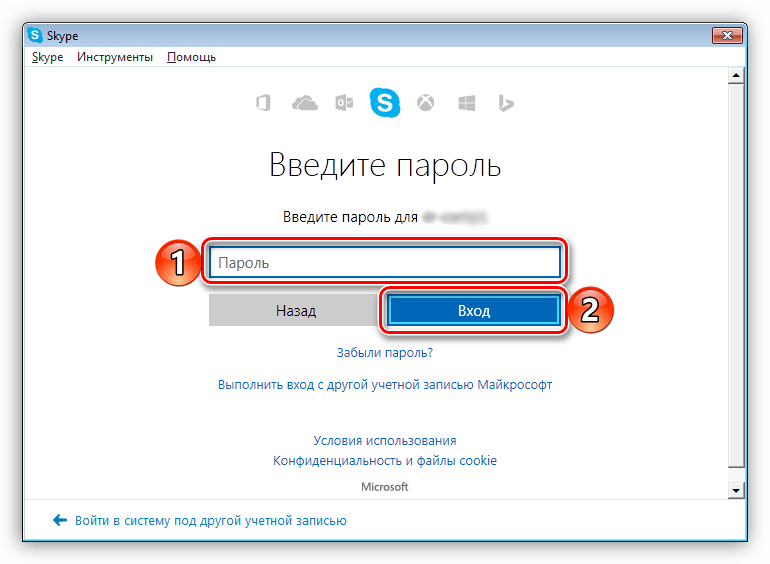
Після чого Вас зустріне головне вікно програми.
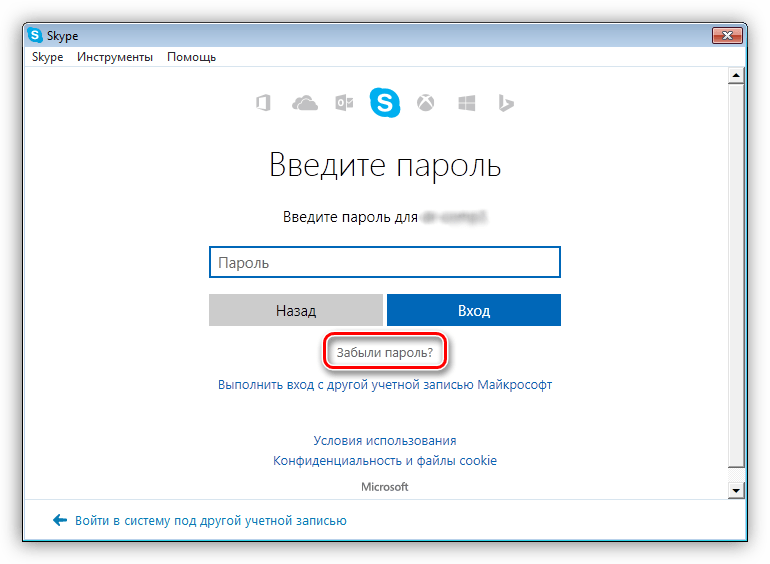
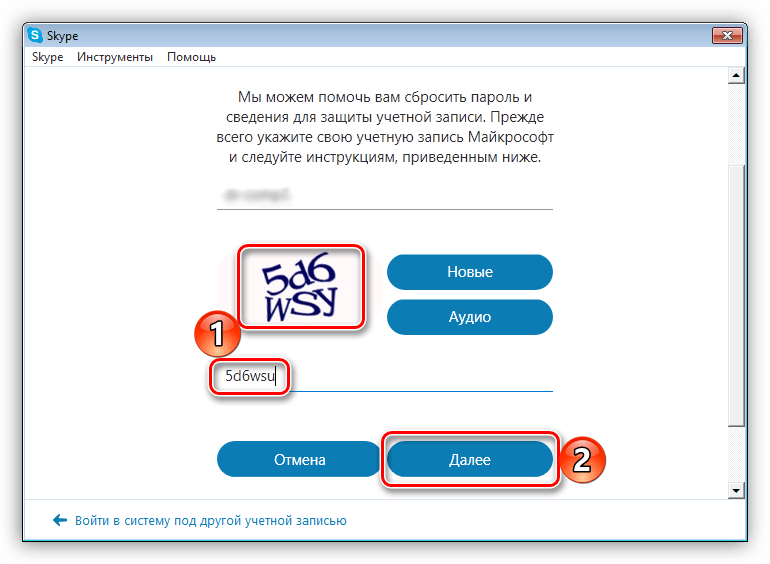
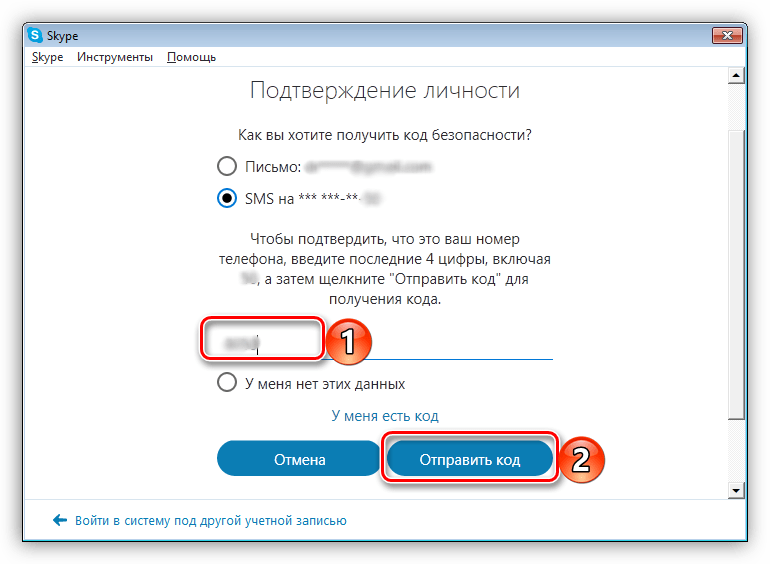
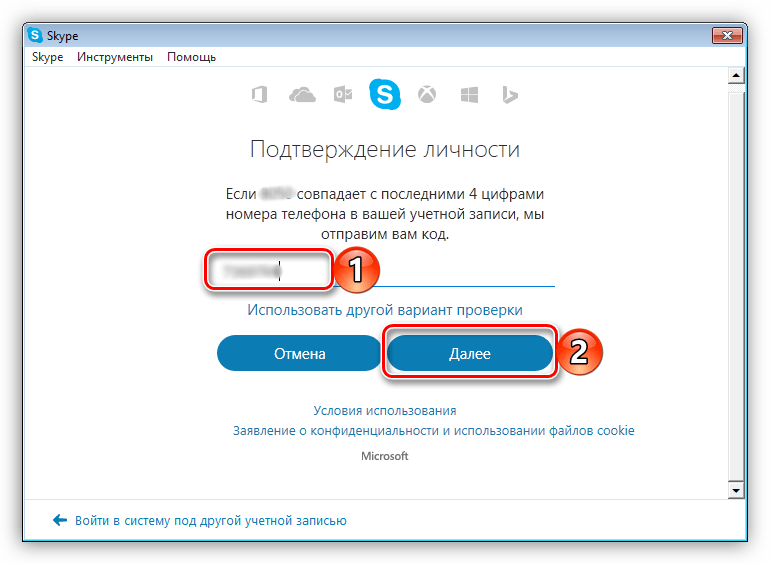
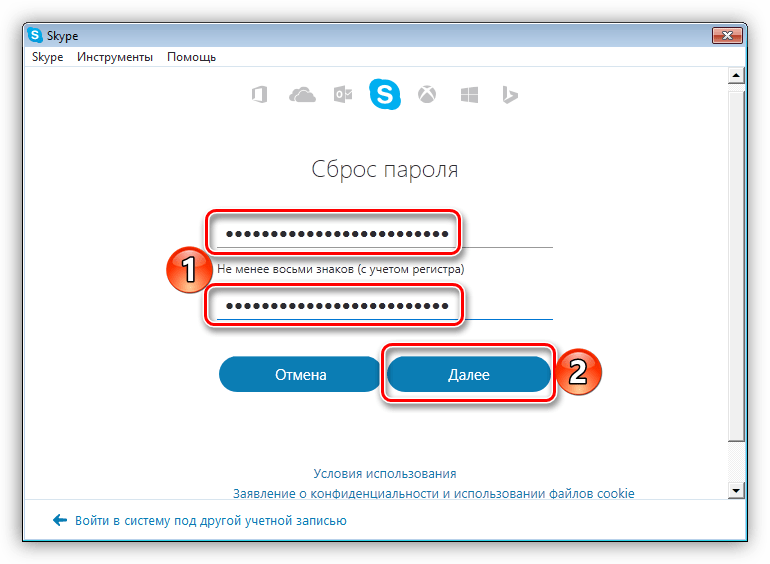
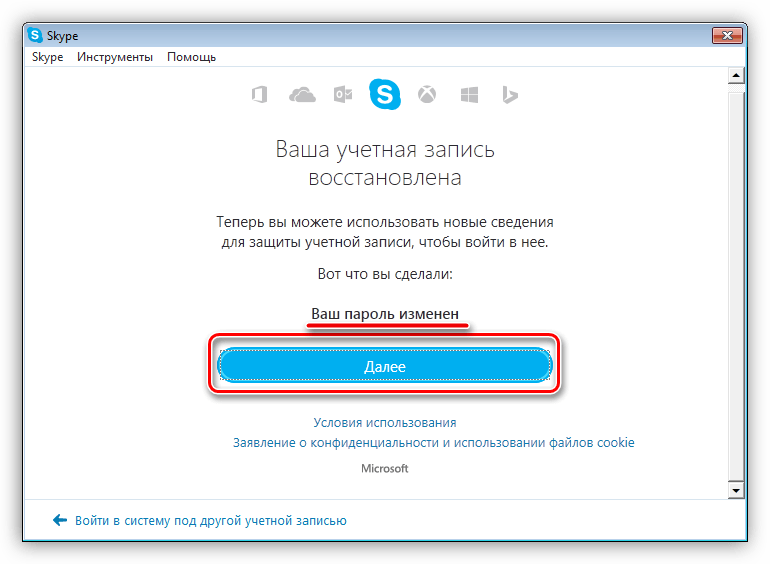
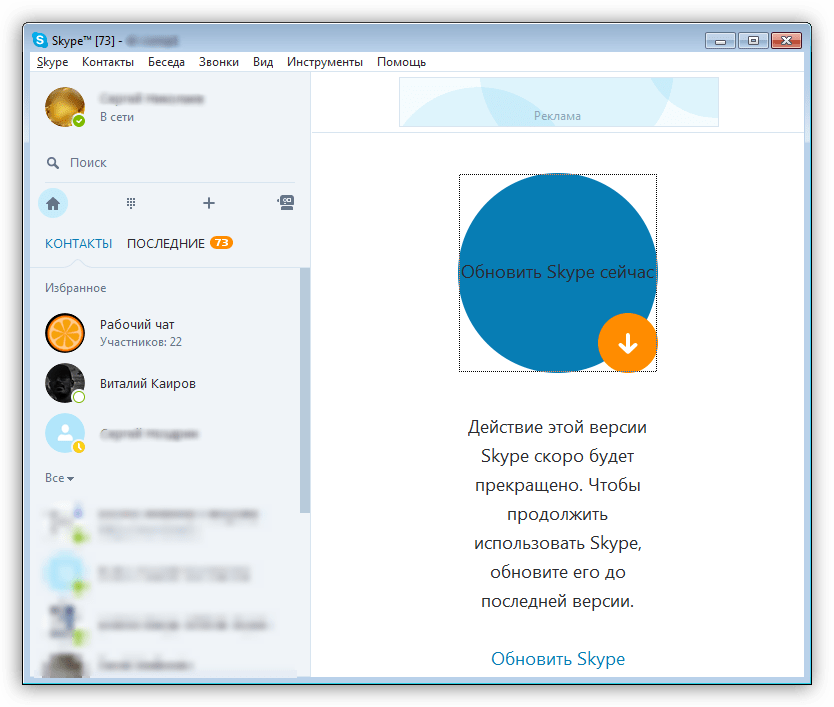
Як і очікувалося, процедура відновлення пароля в сьомій версії Skype не викликає ніяких труднощів за умови, що у вас є можливість скидання пароля, тобто є доступ до телефону або поштою, які прив'язані до аккаунту.
Варіант 2: без контактних даних
Куди більш складною, але все ж здійсненною є процедура відновлення доступу до облікового запису Скайп, коли у вас немає контактних даних – ні номера телефону, ні Пошти. Однак в даному випадку алгоритм дій не відрізняється від того, що ми розглянули вище на прикладі восьмої версії Програми, тому просто коротко розповімо, що необхідно виконати.
- Запустивши Skype, натисніть по розташованої в лівому нижньому кутку посиланням " Не можете увійти?» .
- Ви будете перенаправлені на сторінку " усунення проблем зі входом в Скайп» , де необхідно клікнути по посиланню «Я не пам'ятаю ім'я користувача чи пароль...» .
- Далі Натисніть за посиланням " скинути пароль» , яка знаходиться навпроти пункту " я забула (Ла) пароль Скайпу» .
- Введіть прив'язану до аккаунту електронну пошту, а потім зазначені на зображенні символи. Клацніть по кнопці " Далі для продовження» .
- На сторінці з вимогою перевірити вашу особу встановіть позначку навпроти пункту " у мене немає цих даних» .
- Ви будете перенаправлені на сторінку " відновлення облікового запису» . Якщо цього не відбудеться автоматично, скористайтеся прямим посиланням .
- Далі виконайте кроки № 3-18 з розділу Статті «відновлення пароля в Skype 8 і вище» , її другої частини «Варіант 2: без контактних даних» . Для зручності навігації скористайтеся змістом, розташованим праворуч.
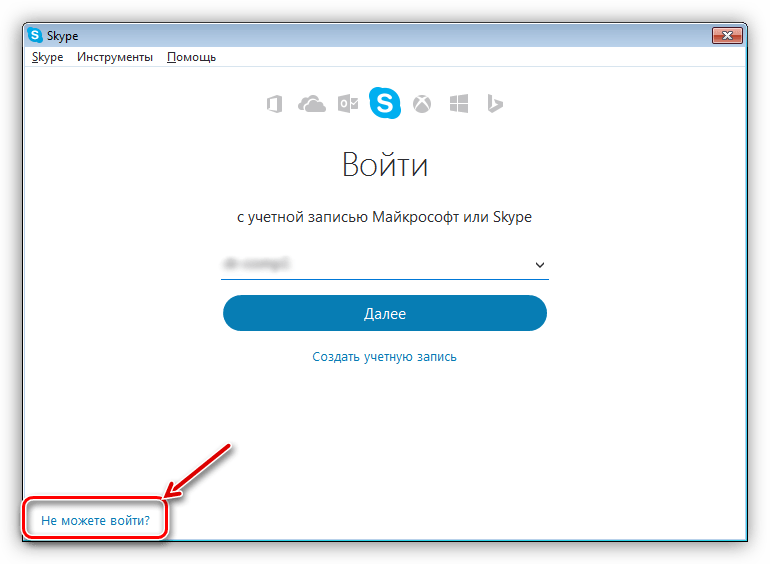
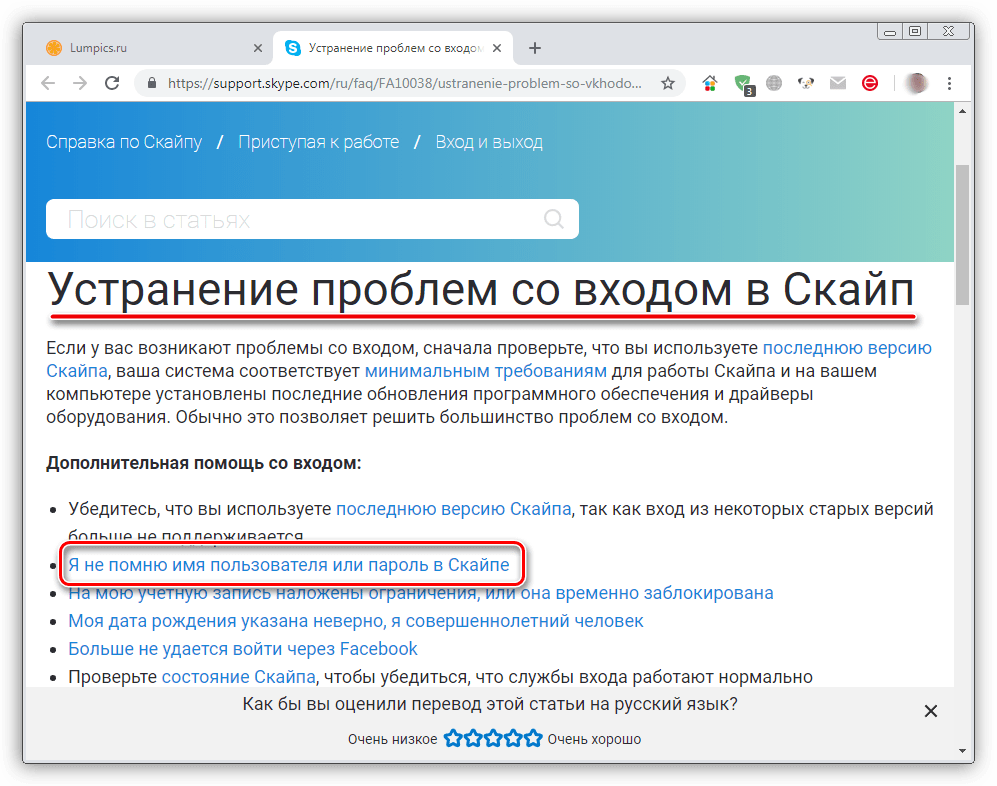
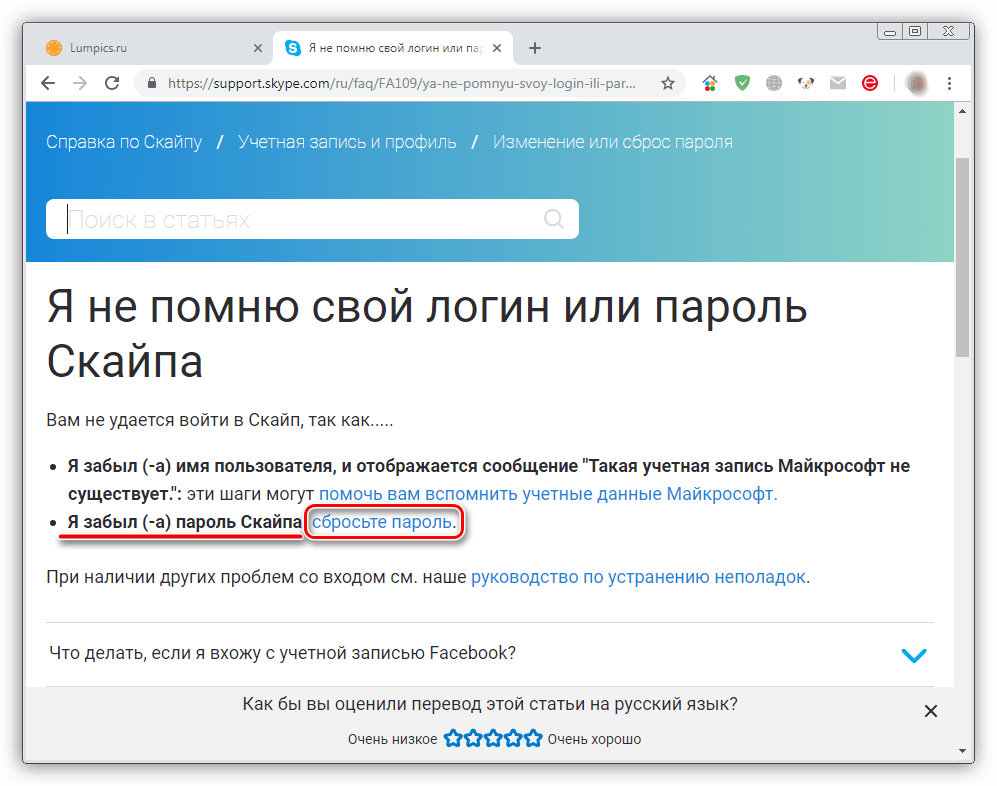
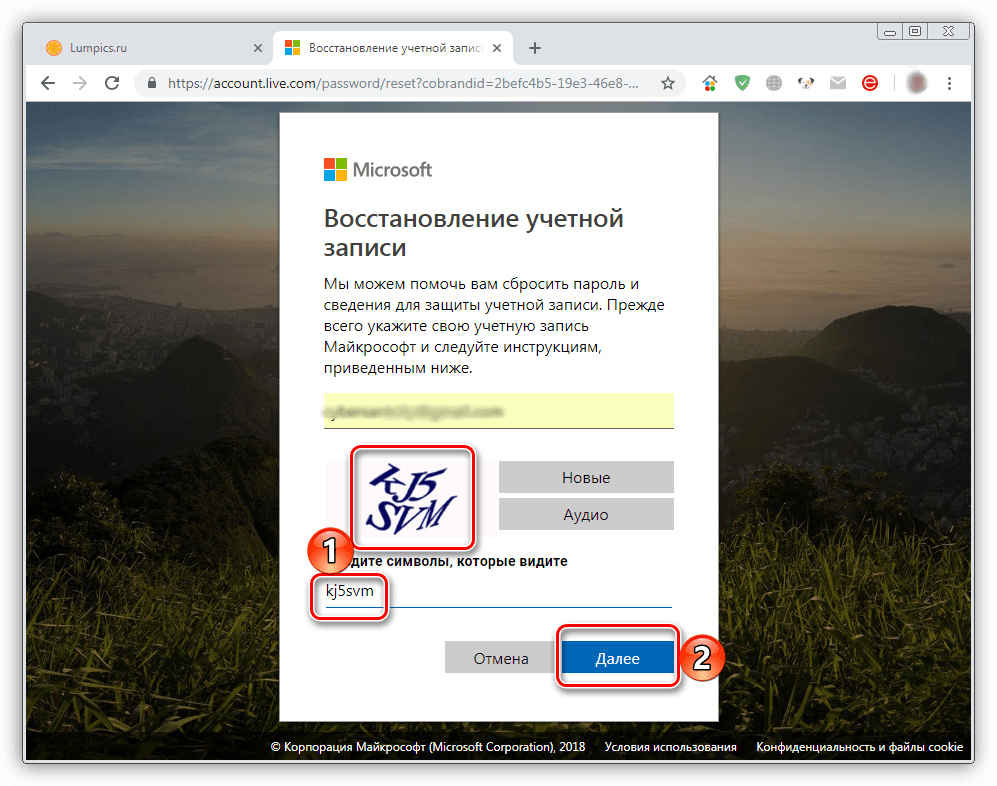
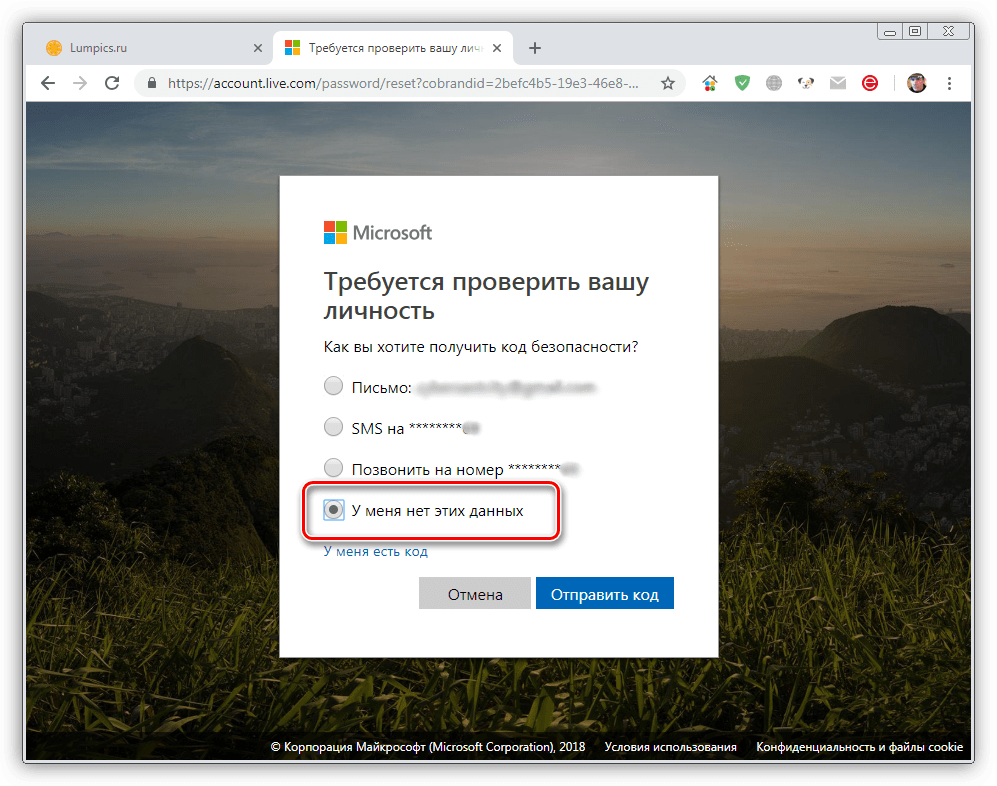
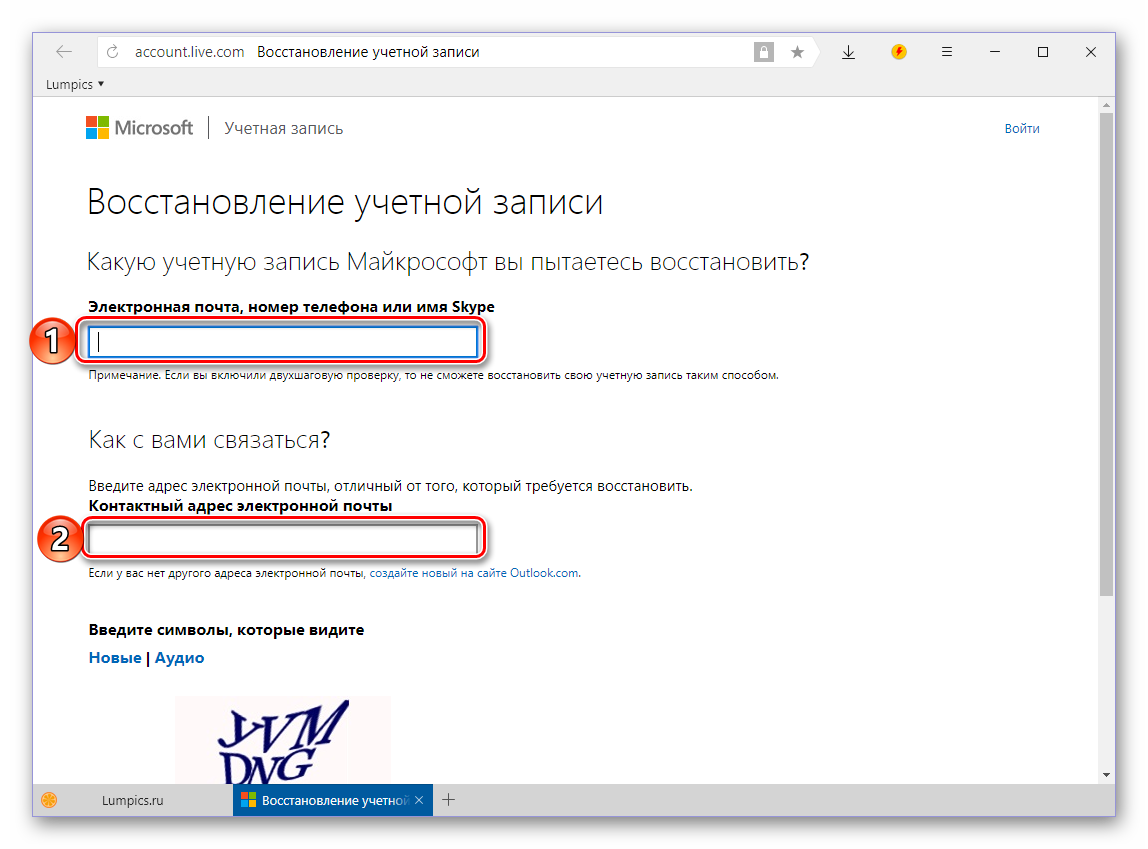
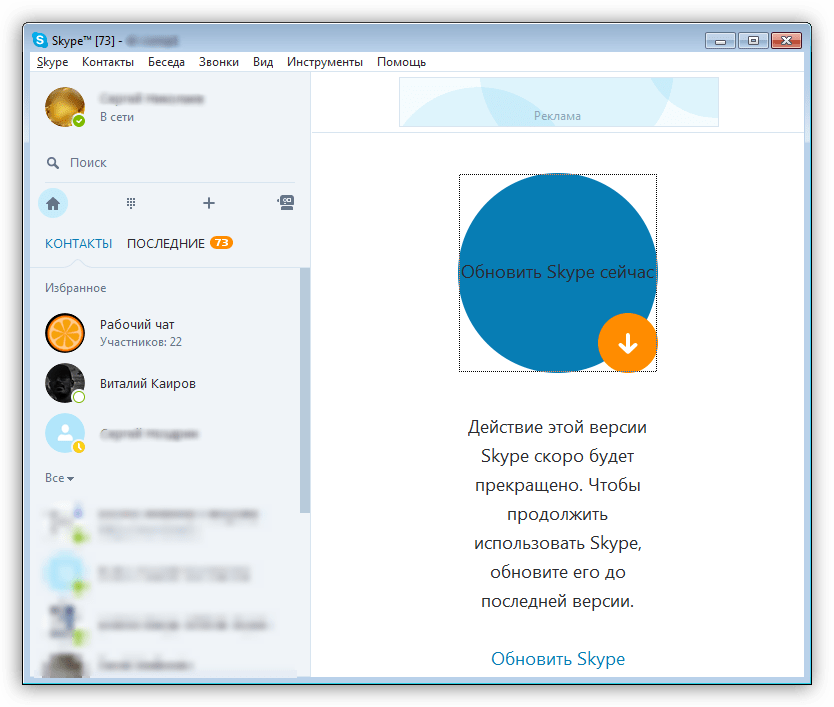
Уважно дотримуючись запропонованої нами інструкції, ви зможете відновити пароль і доступ до облікового запису в старій версії Skype навіть за умови, що у вас немає доступу до телефону та електронної пошти або ви просто не вказували їх в акаунті.
Мобільна версія Skype
Додаток Скайп, яке може бути встановлено на смартфони з операційною системою Android і iOS , послужило основою для свого старшого брата – оновленої версії для десктопа. Їх інтерфейс практично ідентичний і відрізняється хіба що орієнтацією і розташуванням деяких елементів. Саме тому ми лише коротко розглянемо те, як вирішити озвучену в темі даної статті завдання з мобільного пристрою.
Варіант 1: за номером або поштою
Якщо у вас є доступ до електронної пошти або телефону, номер якого прив'язаний до облікового запису Skype і / або Microsoft, для відновлення пароля виконайте наступне:
- Запустіть програму і виберіть в його головному вікні ту обліковий запис, кодову комбінацію від якої потрібно відновити,
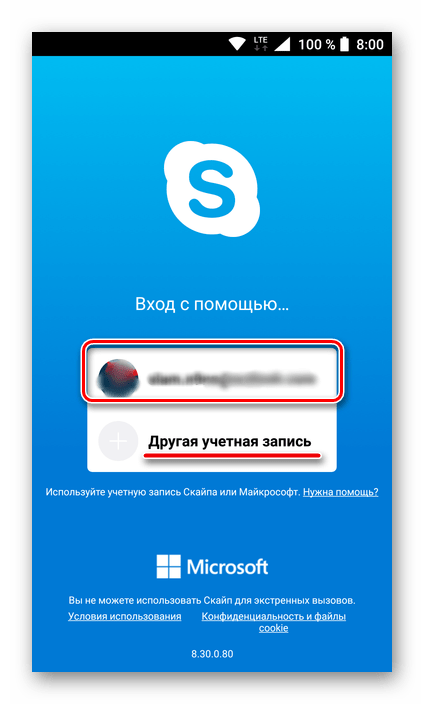
Або вкажіть логін, якщо ці дані не були збережені раніше.
- Далі, на етапі введення пароля натисніть по знайомої з попередніх способів посиланням " Забули пароль?» .
- Введіть символи, показані на зображенні, і натисніть»далі" .
- Визначте спосіб підтвердження особи – пошту або номер телефону.
- Залежно від обраного варіанту, вкажіть адресу поштової скриньки або останні чотири цифри мобільного номера. Отримайте код в листі або СМС, скопіюйте його і вставте у відповідне поле.
- Далі виконайте кроки № 6-9 з однойменної частини першого розділу цієї статті – «відновлення пароля в Скайп 8» .
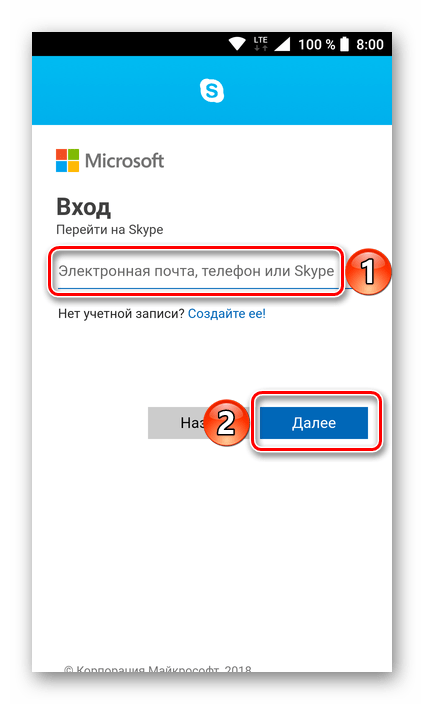
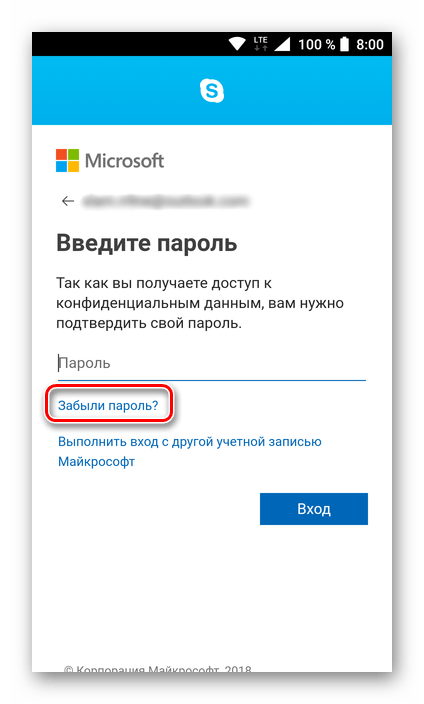
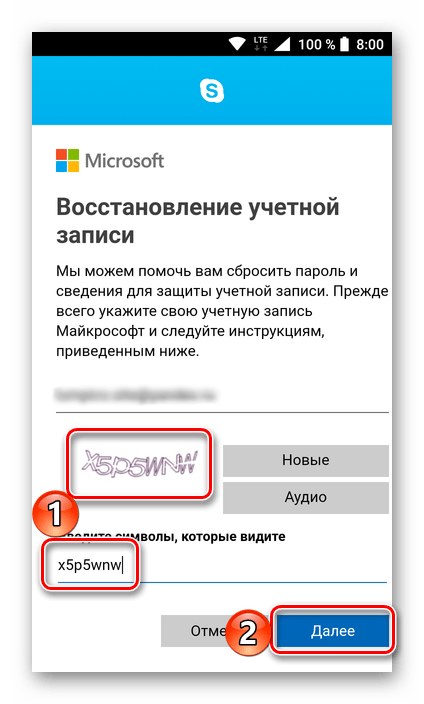
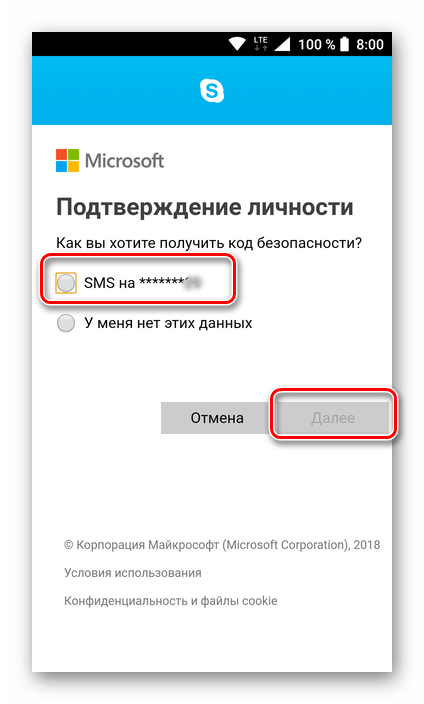
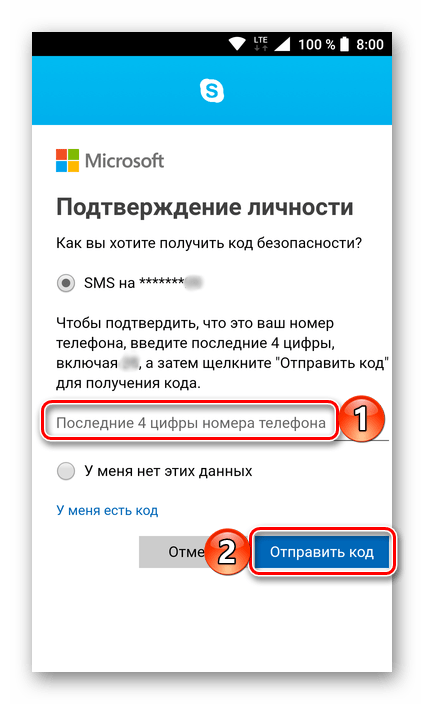
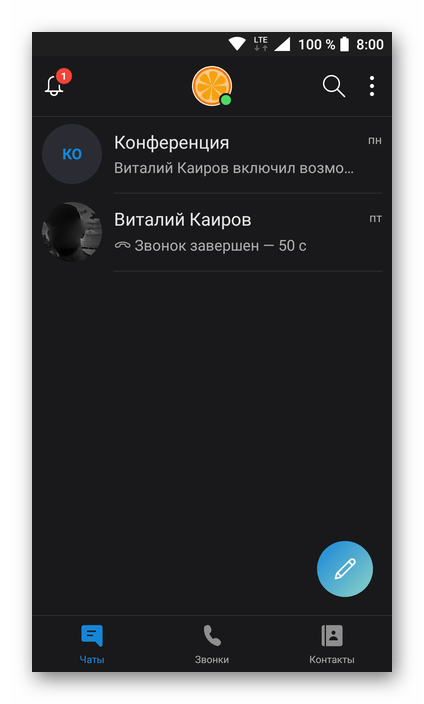
Варіант 2: без контактних даних
Тепер так само коротко розглянемо те, як відновити кодову комбінацію від облікового запису Skype за умови, що у вас немає будь-яких контактних даних.
- Виконайте кроки №1-3, описані вище. На етапі підтвердження особи відзначте останній в списку доступних варіант – " У мене немає цих даних» .
- Скопіюйте представлену в повідомленні посилання, попередньо виділивши її довгим тапом, а потім вибравши відповідний пункт в меню, що з'явилося.
- Відкрийте браузер, перейдіть до його домашньої сторінки або рядка пошуку.
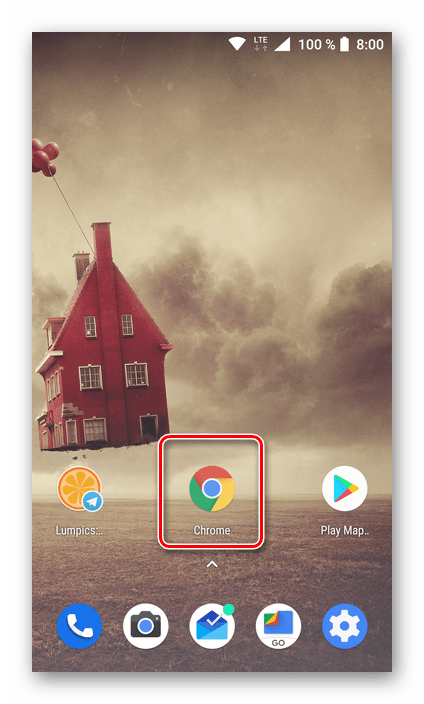
Так само, як і на попередньому кроці, утримуйте палець на полі введення. У меню виберіть пункт»вставити" .
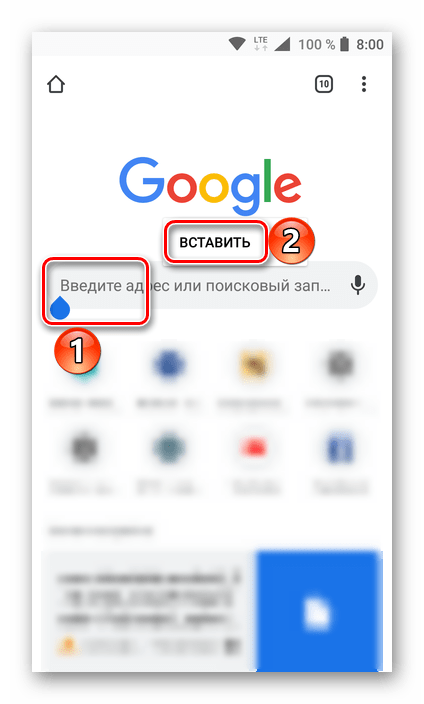
Разом зі вставкою тексту буде відкрита віртуальна клавіатура, на якій слід натиснути кнопку введення-аналог «ENTER» .
- Ви опинитесь на сторінці " відновлення облікового запису» . Подальший алгоритм дій нічим не відрізняється від того, що ми розглянули в однойменному варіанті ( " без контактних даних» ) першої частини поточної статті – «відновлення пароля в Skype 8 і вище» . Тому просто повторіть кроки № 3-18, уважно дотримуючись викладеної нами інструкції.
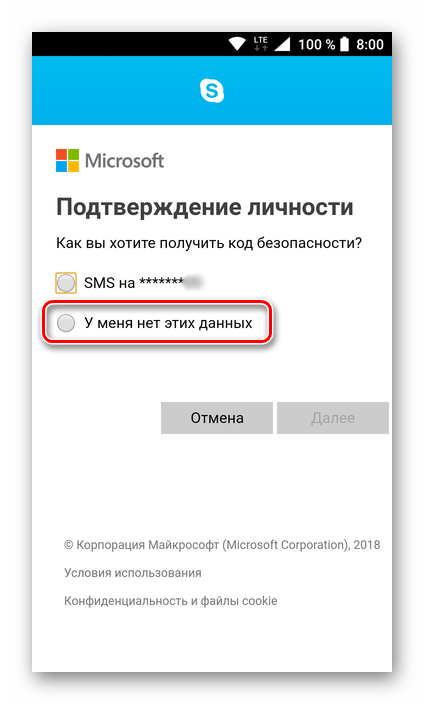
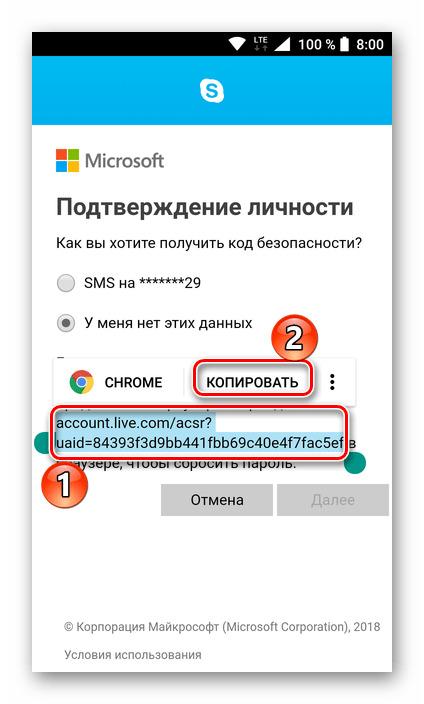
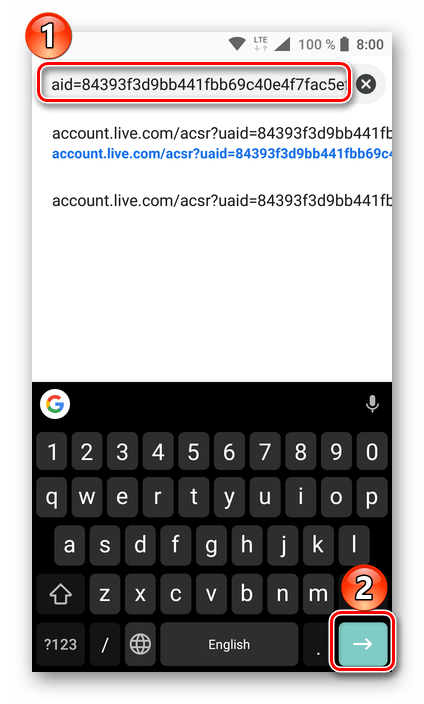

З огляду на те що сучасний Скайп для комп'ютера і його мобільна версія дуже схожі, процедура відновлення пароля в будь-який з них виконується практично ідентично. Єдина відмінність полягає в позиціонуванні – горизонтальному і вертикальному, відповідно.
Висновок
На цьому закінчимо, ми детально розглянули всі варіанти відновлення пароля в Скайпі, які є ефективними навіть, здавалося б, в абсолютно безнадійних ситуаціях. Незалежно від того, яку версію програми ви використовуєте – стару, нову або їх мобільних аналог, повернути доступ до облікового запису можна без особливих проблем.